Page 1
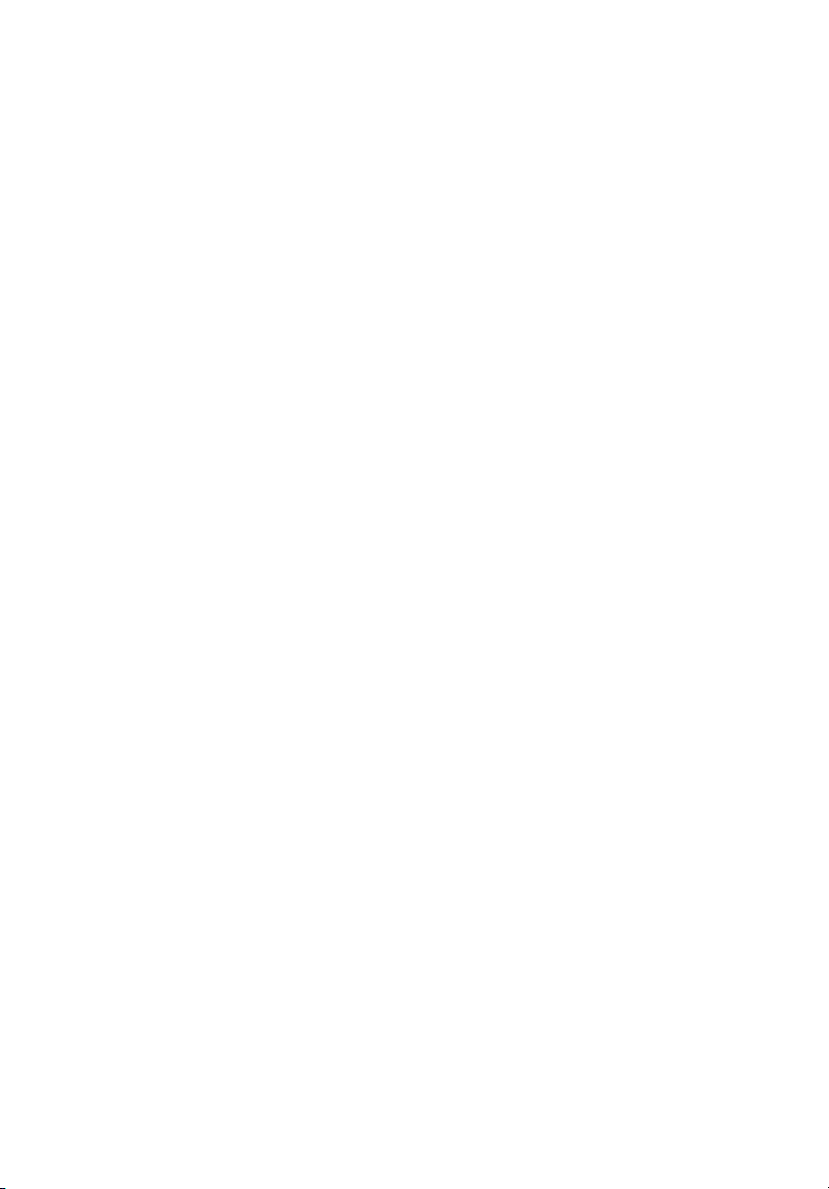
Aspire one Seriens
Programvejledning
Page 2
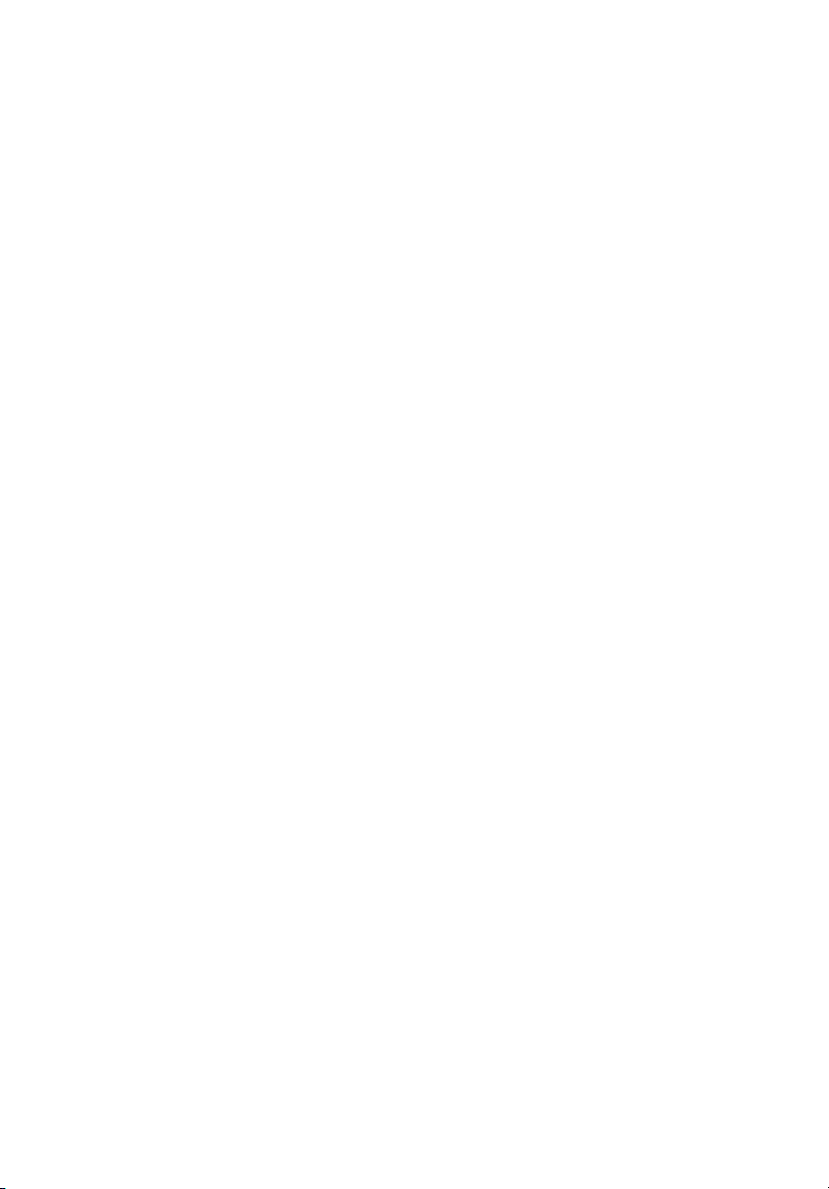
Copyright © 2008. Acer Incorporated.
Alle Rettigheder Forbeholdes.
Aspire one
Oprindeligt udgivet: 07/2008
Firmaet giver ingen indsigelser eller garantier, hverken udtrykkeligt eller underforstået i
forhold til indholdet heri og fraskriver specifikt de underforståede garantier for salgbarhed
eller egnethed til et bestemt formål. Eventuelt ansvar for fejl (f.eks. slåfejl eller faktiske fejl
osv.) indeholdt i dette dokument udelukkes.
Der kan foretages ændringer i denne vejledning, uden at det bekendtgøres. Sådanne
ændringer tilføjes i nye udgaver af vejledningen eller i supplerende dokumenter og
publikationer. Producenten kan under ingen omstændigheder holdes ansvarlig for indholdet i
sådanne reproduktioner og fraskriver sig udtrykkeligt ansvaret for sådanne reproduktioners
garanti, handelsforhold og anvendelighed til bestemte formål.
Skriv modelnummeret, serienummeret, købsdatoen og oplysninger om, hvor du købte
udstyret, i felterne nedenfor. Serienummeret og modelnummeret er angivet på mærkatet på
computeren. På al korrespondance vedrørende din enhed skal der medtages serienummer,
modelnummer og købsoplysninger.
Ingen del af denne publikation må reproduceres, gemmes i et databasesystem, transmitteres
på nogen måde, hverken elektronisk, mekanisk, som fotokopi, på båndoptagelse eller på
nogen anden måde, uden forudgående skriftlig tilladelse fra Acer Incorporated.
-serien - Programvejledning
Aspire one
Modelnummer: __________________________
Serienummer: ___________________________
Købsdato: _______________________________
Købt hos: _______________________________
Acer og Acer-logoet er registrerede varemærker tilhørende Acer Incorporated. Alle andre
varemærker og registrerede varemærker, der er nævnt heri, er kun brugt til
identifikationsøjemål, og er de respektive firmaers ejendom.
seriens notebook-pc
Page 3
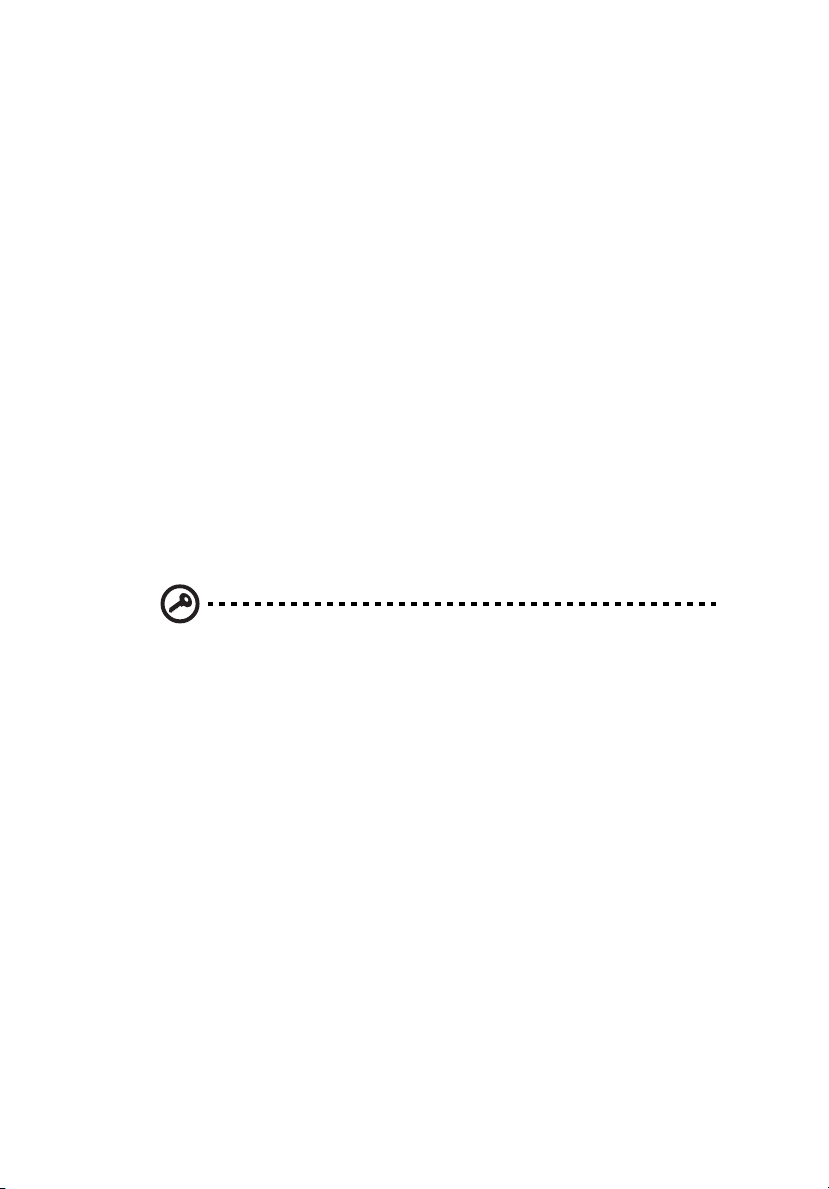
For det første
Vi vil gerne takke for, at du har valgt en Acer bærbar til at opfylde dine mobile
computerbehov.
Dine vejledninger
Vi har designet et sæt vejledninger, som hjælper dig med at bruge din Acer
bærbare*:
Programvejledningen introducerer dig til de grundlæggende funktioner på din
nye computer. Denne vejledning indeholder detaljerede oplysninger om emner
som systemhjælpeprogrammer, datagenoprettelse, udvidelsesvalg og
fejlfinding. Derudover indeholder den garantioplysninger og generelle
regulativer og sikkerhedsmeddelelser til din bærbare. Den findes i Portable
Document Format (PDF) og leveres forudindstalleret på din bærbare.
Oplysninger om din sikkerhed og komfort.
Forstå, at kvikvejledningen og programvejledningen på grund af deres egenart
nogle gange vil referere til funktioner, der kun indeholdes i bestemte modeller
i serien men ikke nødvendigvis i den model, du købte. Sådanne tilfælde er
markeret i teksten med f.eks. "kun på visse modeller".
* VIGTIGT: Bemærk, at de vejledninger, der nævnes heri, hvad
enten de er trykt eller i elektronisk format, kun er til
referenceformål, og med undtaelse af det, som er angivet i
bestemte garantioplysninger i Programvejledning, vil intet i disse
vejledninger udgøre en indsigelse eller garanti fra Acer med
hensyn til det produkt, du købte. Acer fraskriver sig udtrykkeligt
ethvert ansvar for fejl i disse vejledninger.
iii
Page 4
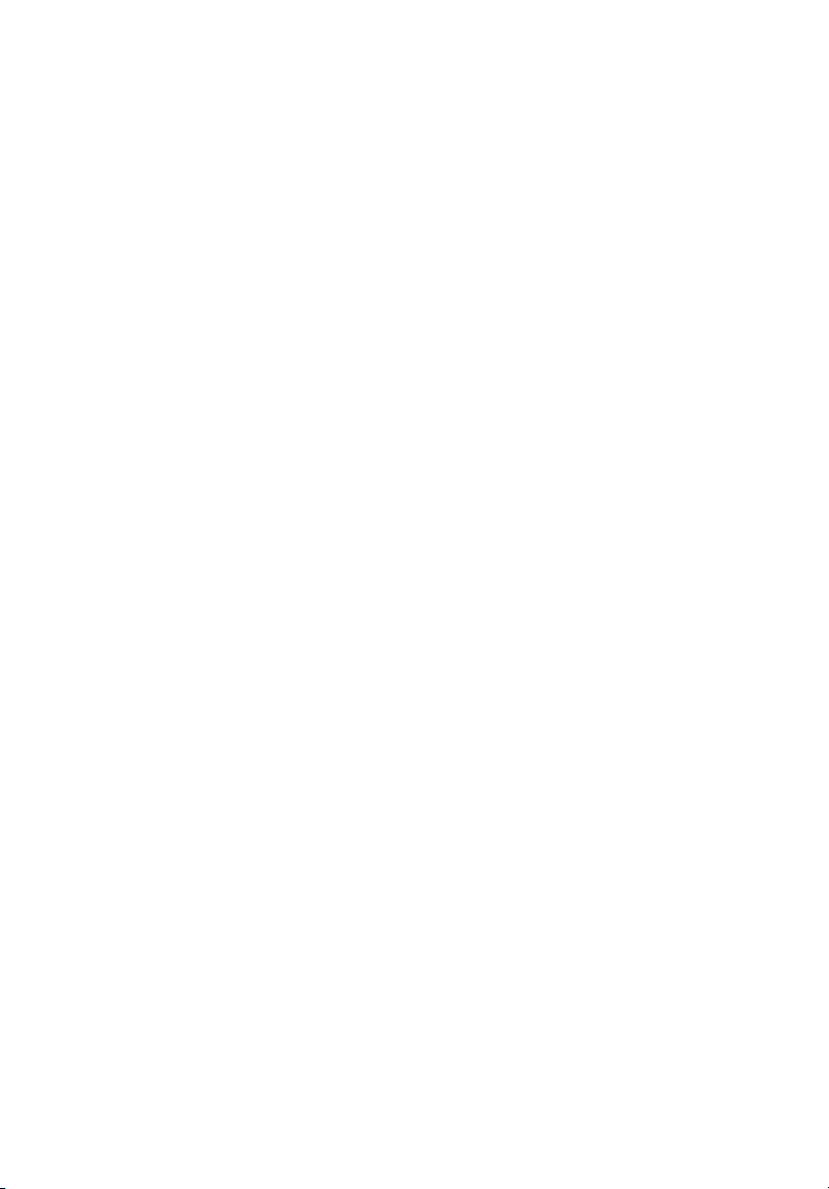
iv
Sikkerhedsinstruktioner
Læs disse instruktioner omhyggeligt. Gem dette dokument for senere
reference. Følg alle advarsler og instruktioner, der er mærket på produktet.
Sluk for produktet, inden det rengøres.
Tag ledningen ud af stikket inden rengøring af dette produkt. Brug ikke
rengøringsvæske eller aerosol rengøringsmiddel. Brug en fugtig klud til
rengøring.
Vær FORSIGTIG med stik når forbindelsen til enheden afbrydes
Overhold følgende retningslinjer når strømforsyningen til
strømforsyningsenheden tilsluttes eller afbrydes:
Installer strømforsyningsenheden, inden netledningens stik sættes i
stikkontakten.
Træk netledningen ud af stikkontakten inden strømforsyningsenheden fjernes
fra computeren.
Hvis systemet har flere strømkilder, skal systemets strømforsyning afbrydes ved
at trække alle netledninger ud af alle strømforsyningerne.
Udvis FORSIGTIGHED omkring tilgængelighed
Du skal sikre dig, at den stikkontakt, du sætter netledningen i, er nemt
tilgængelig og så tæt på udstyrets bruger som muligt. Når det er nødvendigt at
afbryde strømmen til udstyret, skal du trække netledningen ud af
stikkontakten.
ADVARSEL ved lytning
Som beskyttelse af din hørelse skal du følge disse instruktioner.
• Forøg lydstyrken gradvis, indtil du kan høre klart og behageligt.
• Forøg ikke lydstyrken, når dine ører har vænnet sig til denne.
• Lyt ikke til musik ved høje lydstyrker i lange perioder.
• Forøg ikke lydstyrken for at fortrænge støjende omgivelser.
• Sænk lydstyrken, hvis du ikke kan høre personer, der taler i nærheden af dig.
Advarsler
• Produktet må ikke anvendes i nærheden af vand.
• Produktet må ikke placeres på en ustabil vogn, fod eller et ustabilt bord.
Produktet kan falde ned, hvilket kan medføre alvorlig beskadigelse af
produktet.
• Riller og åbninger til ventilation skal sikre pålidelig drift af produktet og
beskytte det imod overophedning. Disse åbninger må ikke tilstoppes eller
tildækkes. Du må aldrig spærre åbningerne ved at placere produktet på en
seng, en sofa, et tæppe eller en lignende overflade. Produktet må aldrig
placeres i nærheden af eller oven på en radiator eller et varmeapparat
eller i en indbygget installation, medmindre der sikres korrekt ventilation.
Page 5
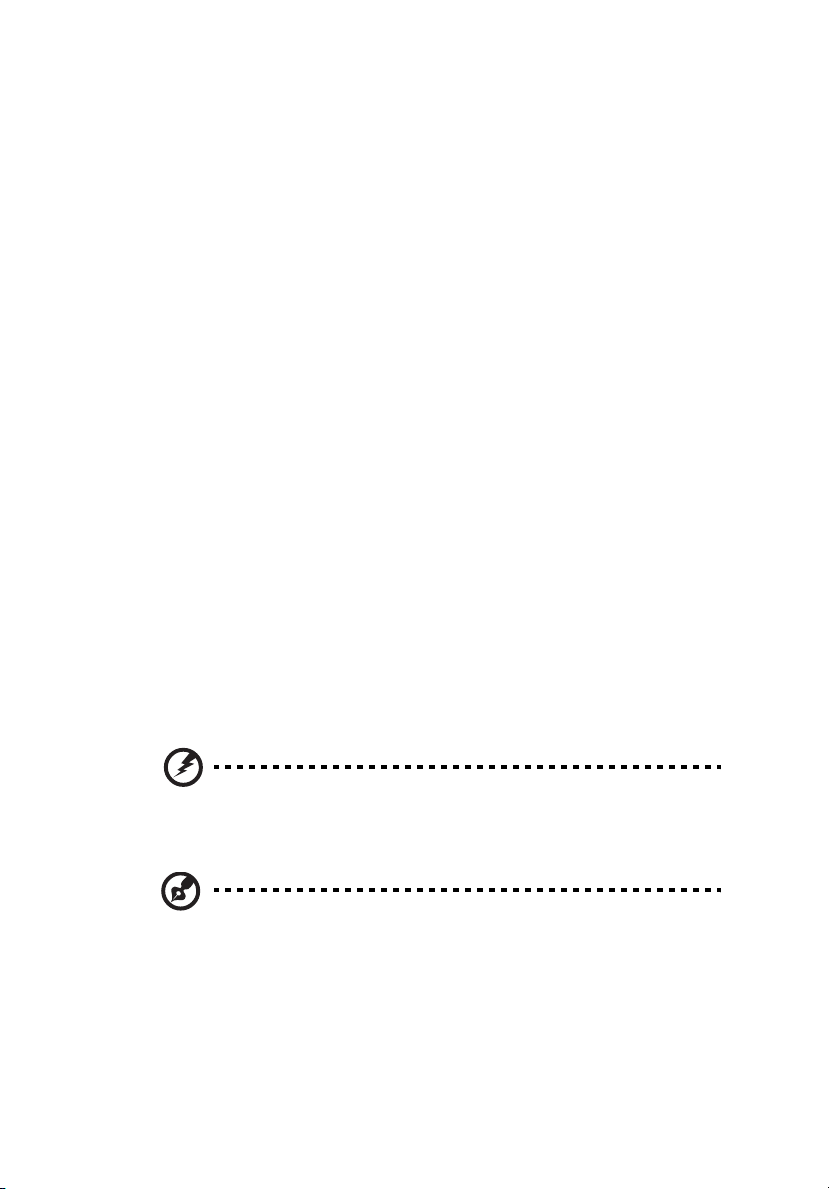
Undlad at skubbe genstande ind i produktet gennem åbninger i
•
kabinettet, da de kan komme i berøring med strømførende områder eller
kortslutte dele, som kan resultere i brand eller elektrisk stød. Pas på ikke at
spilde væske på produktet.
• For at undgå beskadigelse af interne komponenter og forhindre lækage af
batteriet, må produktet ikke placeres på en vibrerende overflade.
• Den må aldrig bruges under sportsbegivenheder, under konditionstræning
eller i vibrerende omgivelser, der kan forårsage uventede kortslutninger
eller beskadige rotor-enhederne, harddisken, det optiske drev og endda
udgøre en risiko fra lithiumbatteriet.
Brug af elektrisk strøm
• Produktet skal drives med den strømtype, der er angivet på mærkepladen.
Hvis du er i tvivl om, hvilken strømtype der er til rådighed, skal du kontakte
forhandleren eller det lokale el-selskab.
• Der må ikke være placeret tunge genstande på netledningen. Produktet
må ikke placeres et sted, hvor personer kan træde på ledningen.
• Hvis der anvendes en forlængerledning til produktet, skal du kontrollere,
at den samlede strømstyrke (ampere) for det udstyr, der er tilsluttet
forlængerledningen, ikke overstiger den strømstyrke (ampere), der er
angivet for forlængerledningen. Kontroller også, at den samlede kapacitet
for alle produkter, der er tilsluttet stikkontakten, ikke overstiger sikringens
kapacitet.
• Overbelast ikke en stikkontakt eller en stikdåse ved at tilslutte for mange
enheder. Hele systemets belastning må ikke overstige 80 % af
grenledningens klassificering. Hvis der bruges stikdåser, må belastningen
ikke overstige 80 % af stikdåsens input-klassificering.
• Dette produkts AC-adapter er udstyret med et tre-benet stik med jord.
Stikket passer kun til en stikkontakt med jord. Kontroller, at stikkontakten
er korrekt jordet, inden du sætter AC-adapterens stik i stikkontakten. Sæt
ikke stikket i en stikkontakt uden jord. Kontakt en elektriker for yderligere
oplysninger.
v
Advarsel! Stikkets jordben er en sikkerhedsfunktion. Hvis du
bruger en stikkontakt uden korrekt jordforbindelse, kan det
medføre elektrisk stød og/eller skade.
Bemærk: Stikkets jordben giver også god beskyttelse mod uventet
støj fra nærtstående elektriske enheder, der kunne skabe
interferens for produktets ydelse.
• Brug kun den korrekte type ledning til strømforsyning (medfølger i
tilbehørsboksen) til udstyret. Den skal være udtagelig. UL-listed/
CSA-certificeret, type SPT-2, mærket 7A 125V minimum, VDE-godkendt
eller tilsvarende. Maksimal længde er 4,6 meter (15 fod).
Page 6
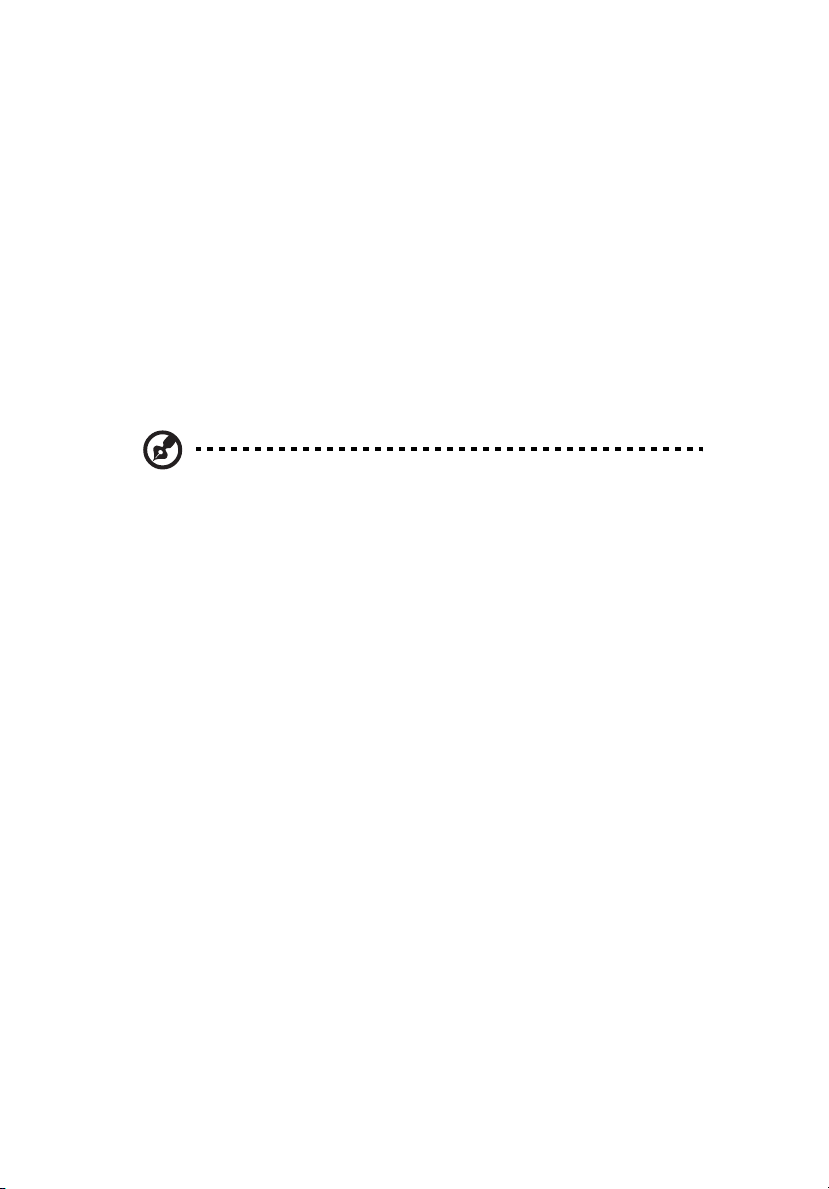
vi
Service af produkt
Du må ikke selv forsøge at foretage reparation af produktet, da du kan komme
i berøring med farlige strømførende områder eller blive udsat for andre farlige
situationer, hvis du åbner eller fjerner kabinettet.
Al vedligeholdelse skal overlades til kvalificerede servicefolk.
Træk stikket ud af kontakten og overlad vedligeholdelse til kvalificeret
personale under følgende omstændigheder:
• Når netledningen eller stikket er beskadiget eller flosset.
• Hvis der er spildt væske ind i produktet.
• Hvis produktet har været udsat for regn eller vand.
• Hvis produktet har været tabt, eller tasken er blevet beskadiget.
• Hvis produktet udviser en klar ændring i ydeevne, som tyder på behov for
service.
• Hvis produktet ikke fungerer normalt, når betjeningsinstruktionerne
følges.
Bemærk: Justér kun de indstillinger, som dækkes af
betjeningsinstruktionerne, da forkert justering af andre
indstillinger kan medføre beskadigelse og ofte vil kræve en
omfattende reparation af kvalificerede teknikere for at bringe
produktet i normal driftsstand.
Retningslinjer for sikker brug af batteri
Denne notebook bruger et lithium-ion batteri. Må ikke bruges i fugtige, våde
eller korroderende omgivelser. Produktet må ikke lægges, opbevares eller
gemmes på eller nær varmekilder, et sted med høje temperaturer, i stærkt
direkte sollys, i en mikrobølgeovn eller en trykkoger, og det må ikke udsættes
for temperaturer over 60°C (140°F). Hvis disse retningslinjer ikke overholdes,
kan det forårsage, at batteriet lækker syre, bliver meget varmt, eksploderer
eller antændes, samt afstedkommer personskade og/eller beskadigelse.
Batteriet må ikke gennembores, åbnes eller skilles ad. Hvis batteriet lækker, og
du kommer i kontakt med de lækkende væsker, skal du skylle grundigt med
vand, og søge lægehjælp. Af sikkerhedsmæssige grunde, og for at forlænge
batteriets levetid, kan batteriet ikke oplades ved temperaturer under 0°C (32°F)
eller over 40°C (104°F).
Det nye batteri kan kun levere sin fulde præstation efter to til tre fuldstændige
opladnings- og afladningscyklusser. Batteriet kan oplades og aflades
hundredvis af gange, men det vil nedslides til sidst. Når driftstiden bliver
mærkbart kortere end normalt, bør du købe et nyt batteri. Brug kun batterier,
der er godkendt af Acer, og oplad kun dit batteri med opladere, der er
godkendt af Acer og designet til denne enhed.
Brug kun batteriet til dets tilsigtede formål. Brug aldrig en oplader eller et
batteri, der er beskadiget. Batteriet må ikke kortsluttes. Man kan kortslutte et
batteri ved et uheld med en metalgenstand som f. eks. en mønt, en clips eller en
pen, der får direkte kontakt med batteriets positive (+) og negative (-) poler (de
ligner metalstykker, der sidder på batteriet). Det kan ske når du f. eks. har et
ekstra batteri med i lommen eller i tasken. Hvis batteriet kortsluttes, kan det
beskadige batteriet eller den forbindende genstand.
Page 7
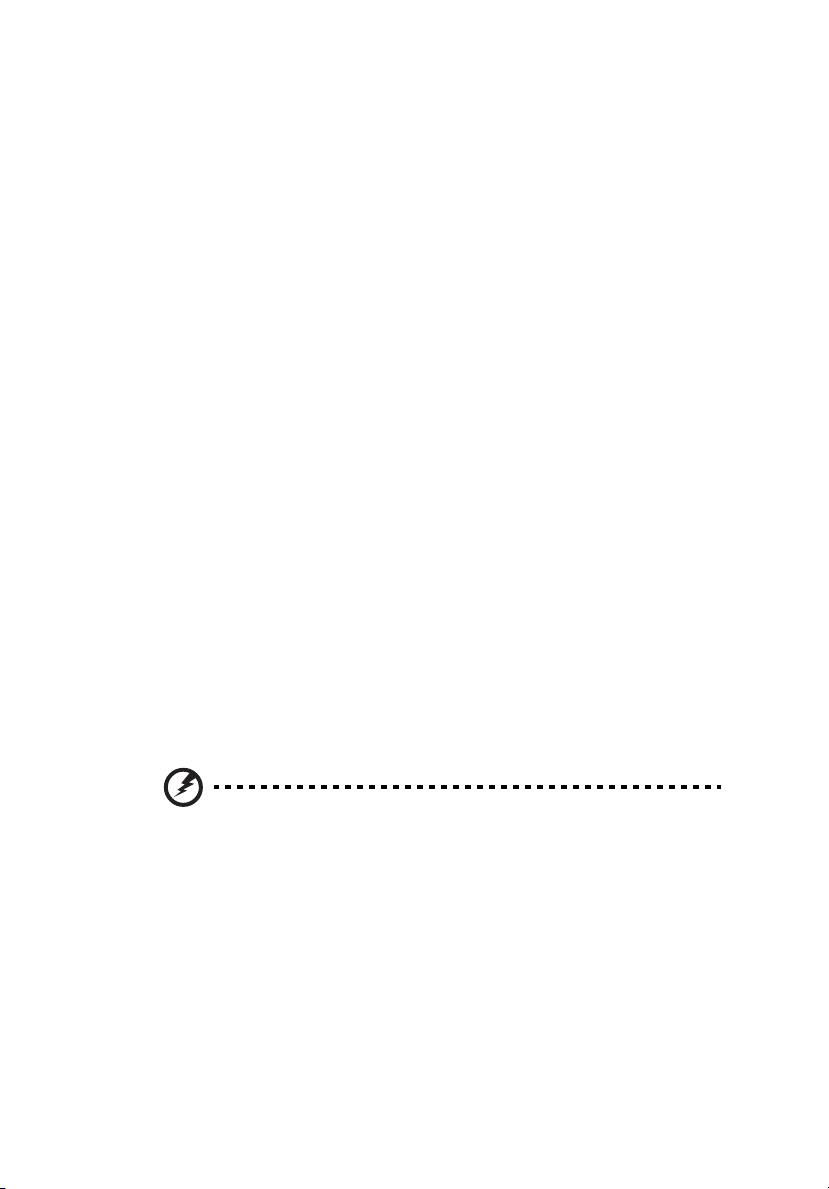
vii
Batteriets kapacitet og levetid reduceres hvis batteriet efterlades i meget varme
eller kolde steder, som f. eks. en tillukket bil om sommeren eller vinteren.
Forsøg altid at holde batteriet indenfor en temperatur på mellem 15°C og 25°C
(59°F og 77°F). En enhed med et varmt eller koldt batteri fungerer muligvis ikke
midlertidigt, selv om batteriet er helt opladet. Batteriets funktion er særligt
begrænset i temperaturer et godt stykke under frysepunktet.
Bortkast ikke batterierne i ild, da de kan eksplodere. Batterierne kan også
eksplodere hvis de beskadiges. Smid batterier ud i henhold til de lokale regler.
Genbrug, hvor det er muligt. Bortkast ikke som affald fra husholdningen.
Trådløse enheder kan være modtagelige overfor interferens fra batteriet,
hvilket kan påvirke funktionen.
Potentielle eksplosive miljøer
Sluk for enheden i et potentielt eksplosivt miljø og følg al skiltning og alle
anvisninger. Potentielt eksplosive miljøer inkluderer områder, hvor du normalt
bliver bedt om at slukke for køretøjet. Gnister i disse områder kan afstedkomme
en eksplosion eller brand, og resultere i kropsskade eller død. Sluk for
notebooken nær benzintanke på servicestationer. Overhold begrænsningerne
af brugen af radioudstyr i brændstofdepoter, lagerrum og
forsendelsesområder, kemiske anlæg eller hvor der udføres sprængninger.
Områder med potentielt eksplosivt miljø er ofte, men ikke altid, afmærkede.
Disse områder inkluderer under bådsdæk, faciliteter for kemiske overførsler
eller opbevaring, køretøjer der anvender flaskegas (som f.eks. propan eller
butan) og områder, hvor luften indeholder kemikalier eller partikler som f. eks.
korn, støv og metalstøv. Tænd ikke for notebooken når det er forbudt at bruge
trådløse telefoner, eller når det kan forårsage interferens eller fare.
Udskiftning af batteri
Notebook-pc serien bruger litiumbatterier. Udskift batteriet med samme type,
som fulgte med dit produkt. Brug af en anden type batteri kan øge risikoen for
brand eller eksplosion.
Advarsel! Batterier kan eksplodere, hvis de ikke håndteres
korrekt. De må ikke adskilles eller kastes ind i åben ild. Opbevar
dem utilgængeligt for børn. Bortskaf brugte batterier i
overensstemmelse med lokale regulativer.
Sikkerhed omkring telefonledning
• Træk altid alle telefonlinjer ud af vægstikket, inden der udføres
vedligeholdelse eller adskillelse af dette udstyr.
• Undgå at bruge en telefonlinje (andet end trådløs) under en elektrisk
storm. Der kan være en lille risiko for elektrisk stød pga. lynnedslag.
Page 8
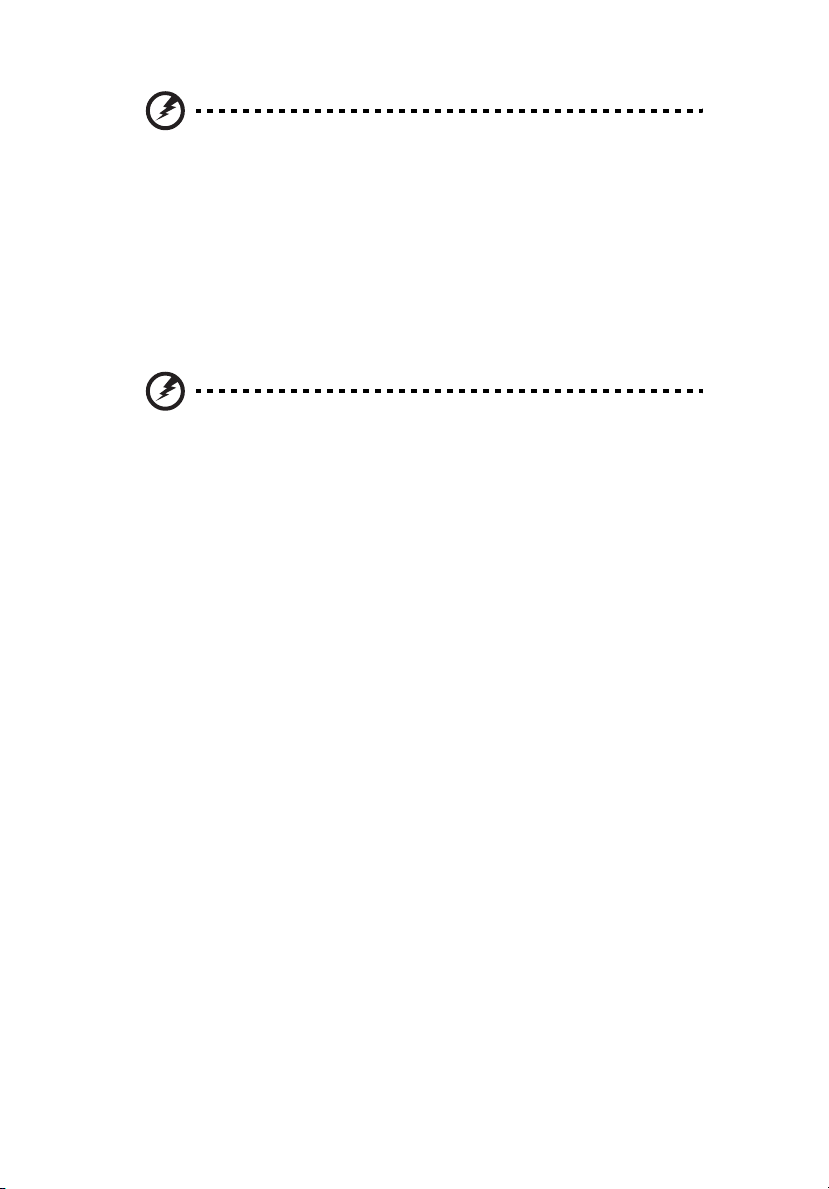
viii
Advarsel! Undgå at bruge ikke-kompliante dele når du tilføjer
eller ændrer komponenter, af sikkerhedsmæssige årsager.
Kontakt din forhandler for købsmuligheder.
Yderligere sikkerhedsoplysninger
Din enhed og dets tilbehør kan indeholde små dele. Hold dem væk fra små
børn.
Anvendelsesmiljø
Advarsel! Af sikkerhedsmæssige årsager skal der slukkes for alle
trådløse og radiotransmitterende enheder, når din laptop bruges
under følgende forhold. Disse enheder kan inkludere, men er ikke
begrænset til: trådløs LAN (WLAN), Bluetooth og/eller 3G.
Husk at følge alle bestemmelser, der måtte være i kraft i et givet område, og
sluk altid for din enhed, når dens brug er forbudt, eller når enheden kan
forårsage forstyrrelse eller afstedkomme fare. Brug kun enheden i dens
normale anvendelsespositioner. Denne enhed opfylder retningslinjerne omkrig
udsættelse for RF-energi, når den anvendes normalt, og når enheden og dens
antenne holdes i en afstand på mindst 1,5 cm (5/8 tommer) fra din krop (referer
til figuren nedenfor). Den må ikke indeholde metal og enheden skal anbringes i
den ovennævnte afstand fra din krop. For at kunne overføre datafiler og
meddelelser succesfuldt, skal enheden have en god forbindelse til netværket. I
visse tilfælde kan overførslen af datafiler og meddelelser forsinkes, indtil der er
en god forbindelse tilgængelig. Kontroller, at anvisningerne for ovenstående
afstand overholdes, indtil overførslen er udført. Visse dele af enheden er
magnetiske. Metaldele kan blive tiltrukket til enheden og mennesker med
høreapparatet må ikke holde enheden op til øret med høreapparatet. Anbring
ikke kreditkort eller andre magnetiske lagermedier nær enheden, da data, der
er gemt på dem, kan blive slettet.
Medicinske apparater
Funktionen af radiotransmitterende udstyr, inklusiv trådløse telefoner, kan
forstyrre funktionen af medicinske apparater, der ikke er tilstrækkeligt
beskyttede. Kontakt en læge eller producenten af det medicinske apparat for
at fastslå, om apparatet er tilstrækkeligt beskyttet mod ekstern RF-energi, eller
hvis du har spørgsmål. Sluk for enheden i faciliteter, der er associeret med
sundhedsplejen, når der er opsat bestemmelser om at slukke for din type
enhed. Hospitaler og faciliteter associeret med sundhedsplejen kan anvende
udstyr, der kan være følsomt overfor eksterne RF-transmissioner.
Page 9
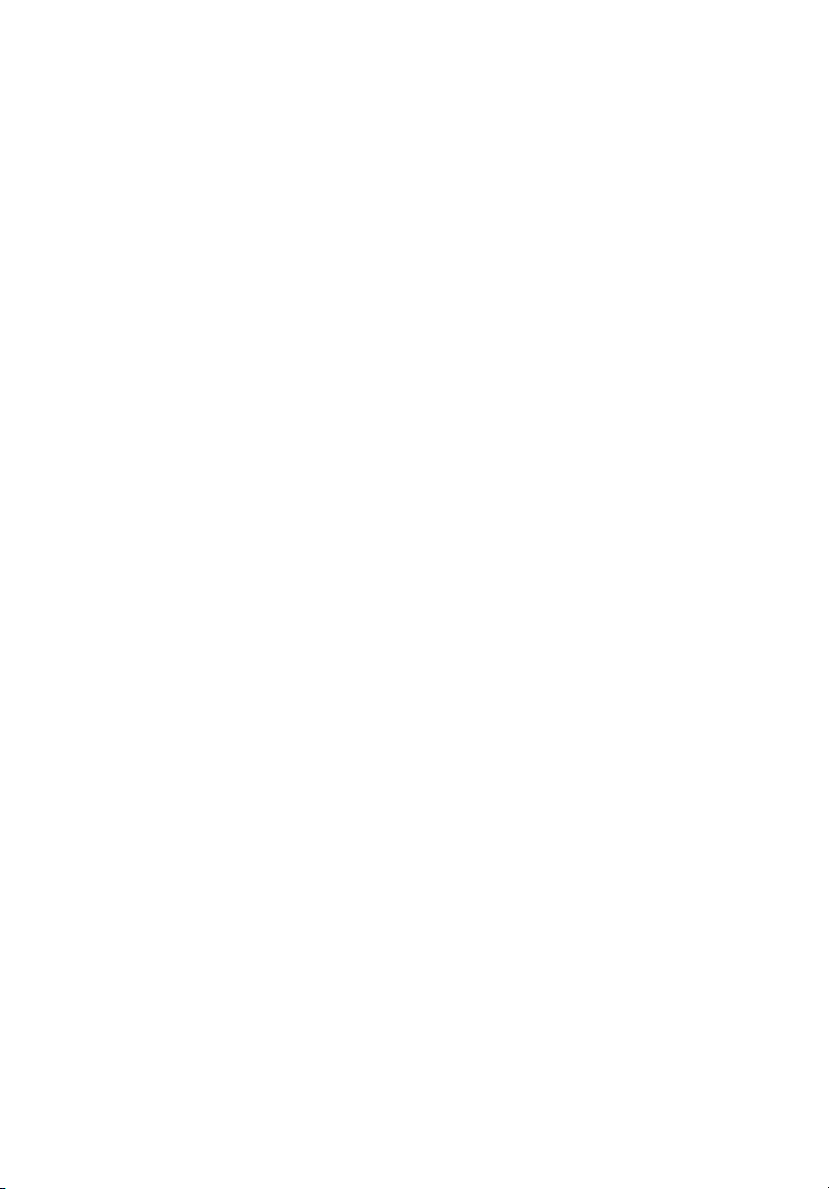
Pacemakere. Producenter af pacemakere anbefaler, at der opretholdes en
afstand på mindst 15,3 cm (6 tommer) mellem trådløse enheder og en
pacemaker for undgå potentiel forstyrrelse af pacemakeren. Disse anbefalinger
samstemmer med den uafhængige undersøgelse af - og anbefalinger fra Wireless Technology Research. Mennesker med pacemakere skal overholde
følgende:
• Enheden skal altid holdes i en afstand på mindst 15,3 centimeter
(6 tommer) fra pacemakeren.
• Enheden må ikke bæres, så den holdes tæt på din pacemaker, når enheden
er tændt. Hvis du har mistanke om forstyrrelse af pacemakeren, skal du
slukke for enheden og flytte den.
Høreapparater. Visse digitale, trådløse enheder kan forstyrre funktionen af
høreapparater. Hvis der opstår forstyrrelse, skal du kontakte din
tjenesteudbyder.
Køretøjer
RF-signaler kan virke forstyrrende på forkert installerede eller utilstrækkeligt
beskyttede elektroniske system i motorkøretøjer, som f. eks. elektroniske
brændstofindsprøjtningssystemer, elektroniske ABS-systemer, elektroniske
hastighedskontrolsystemer og airbag-systemer. Kontakt producenten af
køretøjet eller af det tilføjede ekstraudstyr, eller deres repræsentant, for
yderligere oplysninger. Enheden bør kun undergå service - eller installeres i
køretøjet - af en kvalificeret fagmand. Fejlagtig installation eller service kan
være farlig og kan ugyldiggøre enhver garanti, der måtte være gældende for
enheden. Kontroller regelmæssigt, at alt trådløst udstyr i dit køretøj er
monteret og fungerer korrekt. Opbevar eller transporter ikke brændbare
væsker, gasser eller eksplosive materialer i det samme rum som enheden, dens
dele eller tilbehør. For køretøjer der er udstyret med en airbag skal man huske,
at airbags oppustes med stor kraft. Anbring ikke genstande, inklusiv installeret
eller bærbart, trådløst udstyr, i området over airbaggen, eller i området, hvor
airbaggen oppustes. Hvis trådløst udstyr er installeret forkert i køretøjet, og
airbaggen oppustes, kan det resultere i alvorlig skade. Det er forbudt at bruge
enheden mens du flyver i et luftfartøj. Sluk for enheden inden du går ombord i
luftfartøjet. Brugen af trådløse teleenheder i et luftfartøj kan være farligt, da
det kan påvirke funktionen af luftfartøjet, afbryde det trådløse
telefonnetværk, samt det kan være ulovligt.
ix
Potentielle eksplosive miljøer
Sluk for enheden i et potentielt eksplosivt miljø og følg al skiltning og alle
anvisninger. Potentielt eksplosive miljøer inkluderer områder, hvor du normalt
bliver bedt om at slukke for køretøjet. Gnister i disse områder kan afstedkomme
en eksplosion eller brand, og resultere i kropsskade eller død. Sluk for
notebooken nær benzintanke på servicestationer. Overhold begrænsningerne
af brugen af radioudstyr i brændstofdepoter, lagerrum og
forsendelsesområder, kemiske anlæg eller hvor der udføres sprængninger.
Områder med potentielt eksplosivt miljø er ofte, men ikke altid, afmærkede.
Page 10
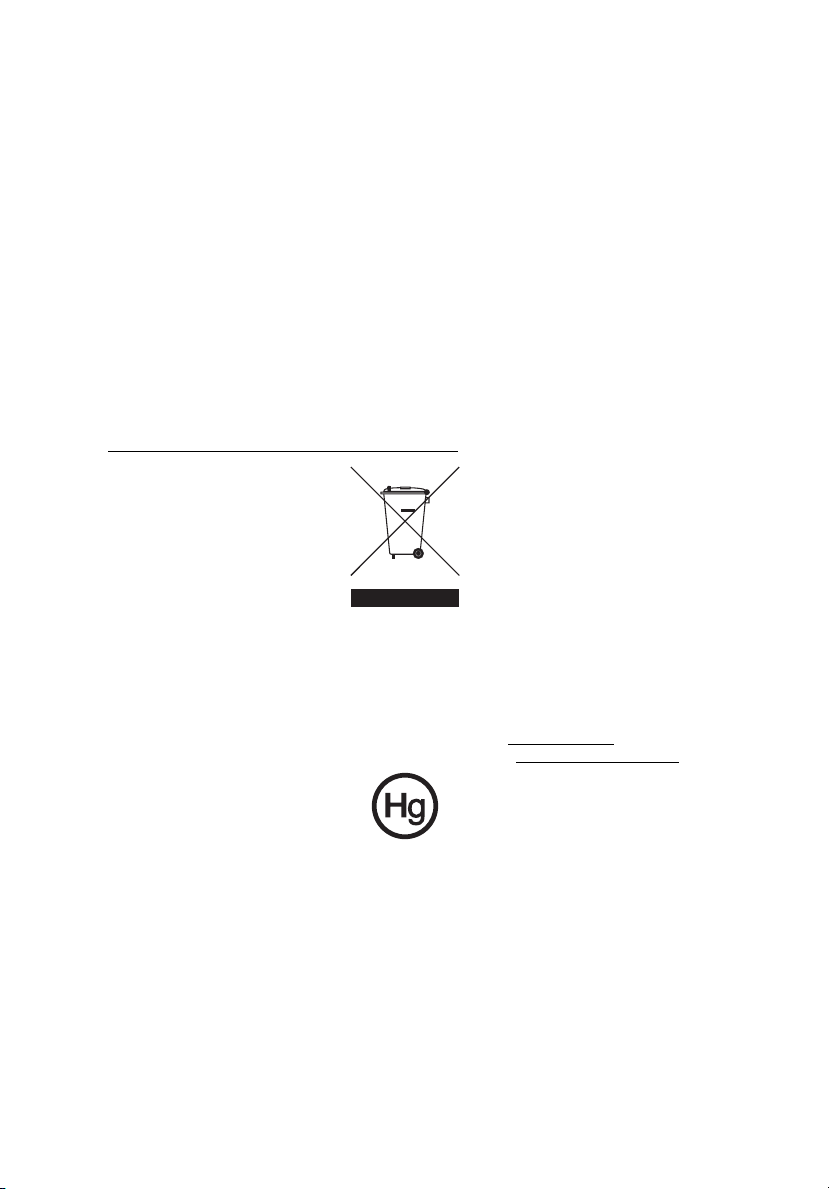
x
Disse områder inkluderer under bådsdæk, faciliteter for kemiske overførsler
eller opbevaring, køretøjer der anvender flaskegas (som f.eks. propan eller
butan) og områder, hvor luften indeholder kemikalier eller partikler som f. eks.
korn, støv og metalstøv.
Nødopkald
Advarsel! Du kan ikke foretage nødopkald med denne enhed. Du skal foretage
et nødopkald med en mobiltelefon eller et andet telefonsystem.
Vejledninger for bortskaffelse
Dette elektroniske udstyr må ikke smides ud med almindeligt affald når det
bortkastes. Genbrug venligst – for at mindske forureningen og sikre den højeste
beskyttelse af det globale miljø. For yderligere oplysninger om regulativer
omkring affald af elektrisk og elektronisk udstyr (WEEE), besøg
http://global.acer.com/about/sustainability.htm
Rådgivning omkring kviksølv
For projektorer eller elektroniske produkter, der indeholder en LCD/CRT skærm
eller display:
Lyskilde(r) inde i produktet indeholder kviksølv og skal genbruges eller
bortkastes i overensstemmelse med myndighedernes krav. For yderligere
oplysninger, kontakt Electronic Industries Alliance på www.eiae.org
specifikke oplysninger om bortkastning af lyskilder, se www.lamprecycle.org
.
. For
.
Page 11
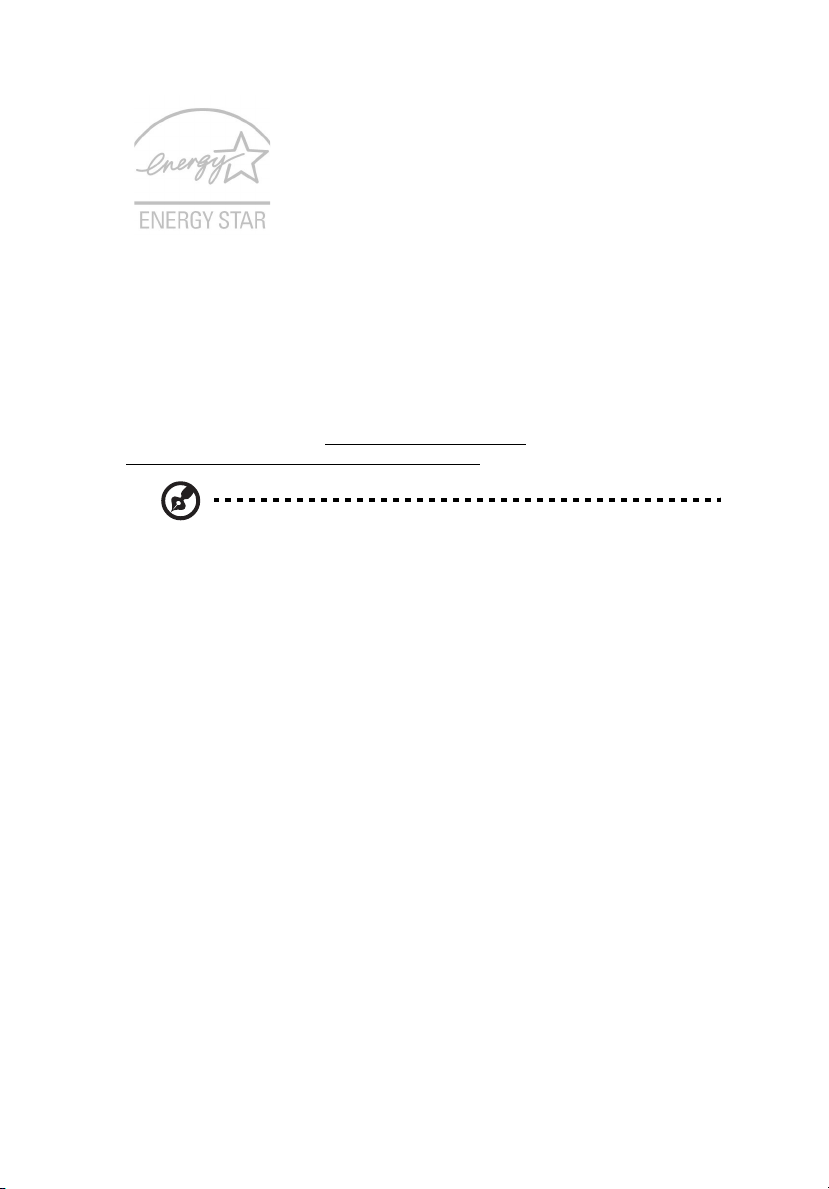
ENERGY STAR er et program fra regeringen (offentligt/privat partnerskab), der
giver mennesker midlerne til at beskytte miljøet på en omkostningseffektiv
måde, uden at ofre kvalitet eller produktfunktioner. Produkter, der opnår
klassificeringen ENERGY STAR, forhindrer udslip af drivhusgasser ved at opfylde
de strenge retningslinjer omkring energieffektivitet fra US Environmental
Protection Agency (EPA) og US Department of Energy (DOE). I et
gennemsnitshjem forbruges 75 % af den elektriske strøm, der bruges til
hjemmets elektronik, mens produkterne er slukkede. Elektroniske produkter i
hjemmet, der kvalificerer for ENERGY STAR, bruger op til 50 % mindre energi
end almindeligt udstyr. Se http://www.energystar.gov
http://www.energystar.gov/powermanagement
Bemærk: Ovenstående erklæring gælder kun for Acer notebooks
med mærkaten ENERGY STAR, som findes nederst til højre på
håndstøtten.
Som ENERGY STAR-partner har Acer Inc. afgjort, at dette produkt overholder
ENERGY STAR-retningslinjerne for energieffektivitet.
Produktet er aktiveret til strømstyring fra fabrikkens side:
og
for yderligere oplysninger.
• Aktiverer skærmens pausetilstand efter 3 minutter uden
brugeraktivitet.
• Aktiverer computerens pausetilstand efter 30 minutter uden
brugeraktivitet.
• Aktiverer computeren fra pausetilstand ved at trykke på
afbryderknappen.
xi
Tips og oplysninger for komfortabel brug
Computerbrugere kan lide af overanstrengelse af øjet og hovedpiner efter
vedvarende brug. Brugere er udsat for risiko for fysiske skader efter mange
arbejdstimer foran computeren. Lange arbejdsperioder, dårlig stilling, dårlige
arbejdsvaner, utilstrækkelige arbejdsforhold, personlig helse og andre faktorer
øger alle risikoen for fysiske skader.
Forkert brug af computeren kan føre til karpaltunnelsyndrom,
seneskedehindebetændelse, tenosynovitis eller andre muskel/skelet-sygdomme.
De følgende symptomer kan opstå i hænder, håndled, arme, skuldre, nakke
eller ryg:
• følelsesløshed, eller en brændende eller spændende fornemmelse
Page 12
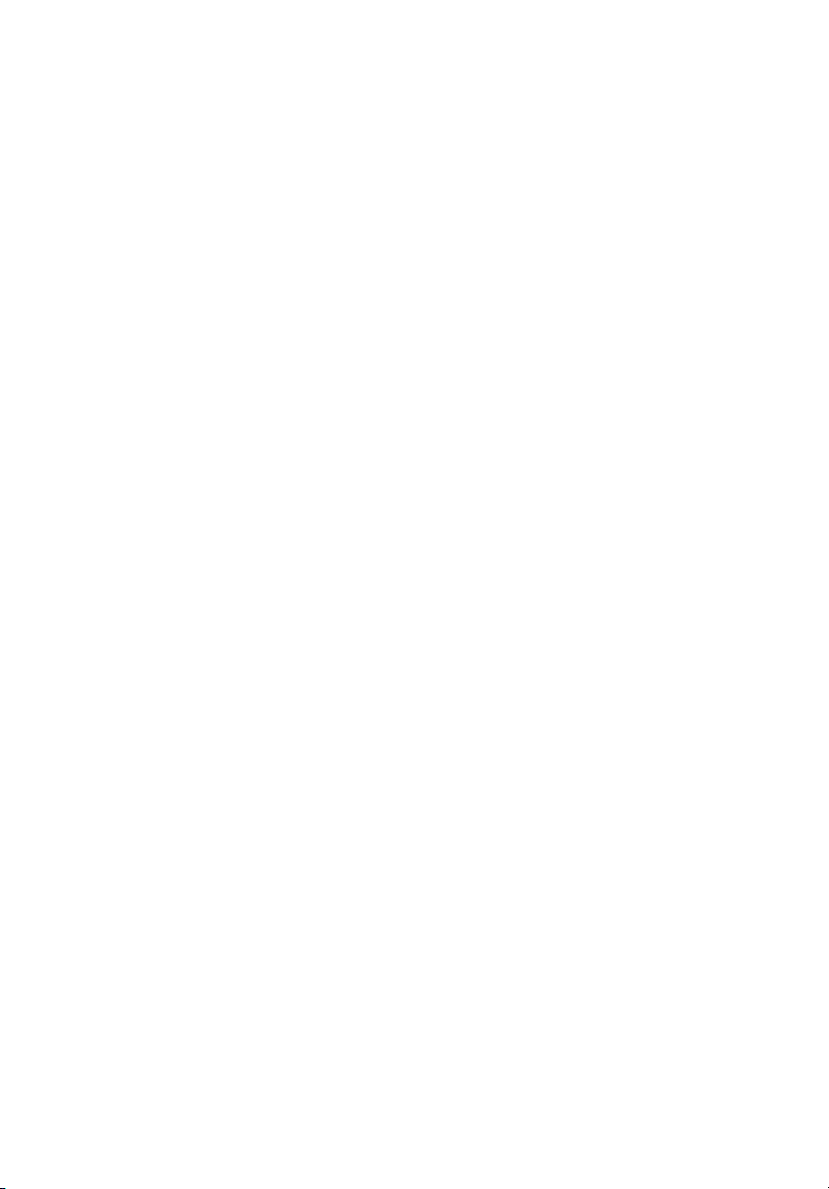
xii
smerter eller ømhed
•
• smerter, hævelse eller banken
• stivhed eller spænding
• kulde eller svaghed
Hvis du lider af disse symptomer eller andre repeterende eller vedvarende
ubehag og/eller smerter, relateret til brug af computeren, skal du straks
kontakte en læge samt kontakte din virksomheds afdeling for sundhed og
sikkerhed.
Det følgende afsnit giver tips om mere komfortabel brug af computeren.
Find din komfortzone
Find din komfortzone ved at justere skærmens synsvinkel, brug en fodstøtte
eller hæv sædet for at opnå den maksimale komfort. Iagttag de følgende tips:
• undgå at forblive i den samme position i for lang tid
• undgå at side ludende og/eller at læne bagud
• rejs dig op og gå rundt regelmæssigt for at fjerne spændinger i
benmuskulaturen
• tag korte pauser for at afslappe nakke og skuldre
• undgå at spænde dine muskler eller trække med skuldrene
• installer den eksterne skærm, tastatur og mus på korrekt vis, indenfor
komfortabel rækkevidde
• hvis du ser på skærmen mere end på dokumenter, skal du placere skærmen
midt på dit skrivebord, for at mindske nakkespændinger
Pas godt på synet
Følgende kan alle overanstrenge dine øjne: hvis du bruger øjnene i mange
timer, bruger forkerte briller eller kontaktlinser, hvis lyset er for skarpt,
skærmen ikke er indstillet korrekt/fokuseret, der bruges meget lille skrifttype
og et skærmbillede med lav kontrast. Det følgende afsnit giver dig nogle
forslag til, hvordan du kan mindske overanstrengelse af øjet.
Øjne
• Hvil øjnene regelmæssigt.
• Hvil øjnene regelmæssigt ved at se væk fra skærmen og fokusere på et
fjernliggende punkt.
• Blink regelmæssigt med øjnene for at undgå, at øjnene tørrer ud.
Skærm
• Hold skærmen ren.
• Hold hovedet i et højere niveau end skærmens øverste kant, således at
dine øjne ser nedad når du kigger på skærmens midte.
• Juster skærmens lysstyrke og/eller kontrast til et komfortabelt niveau, for
at forbedre læsbarheden af tekst og billedernes klarhed.
Page 13
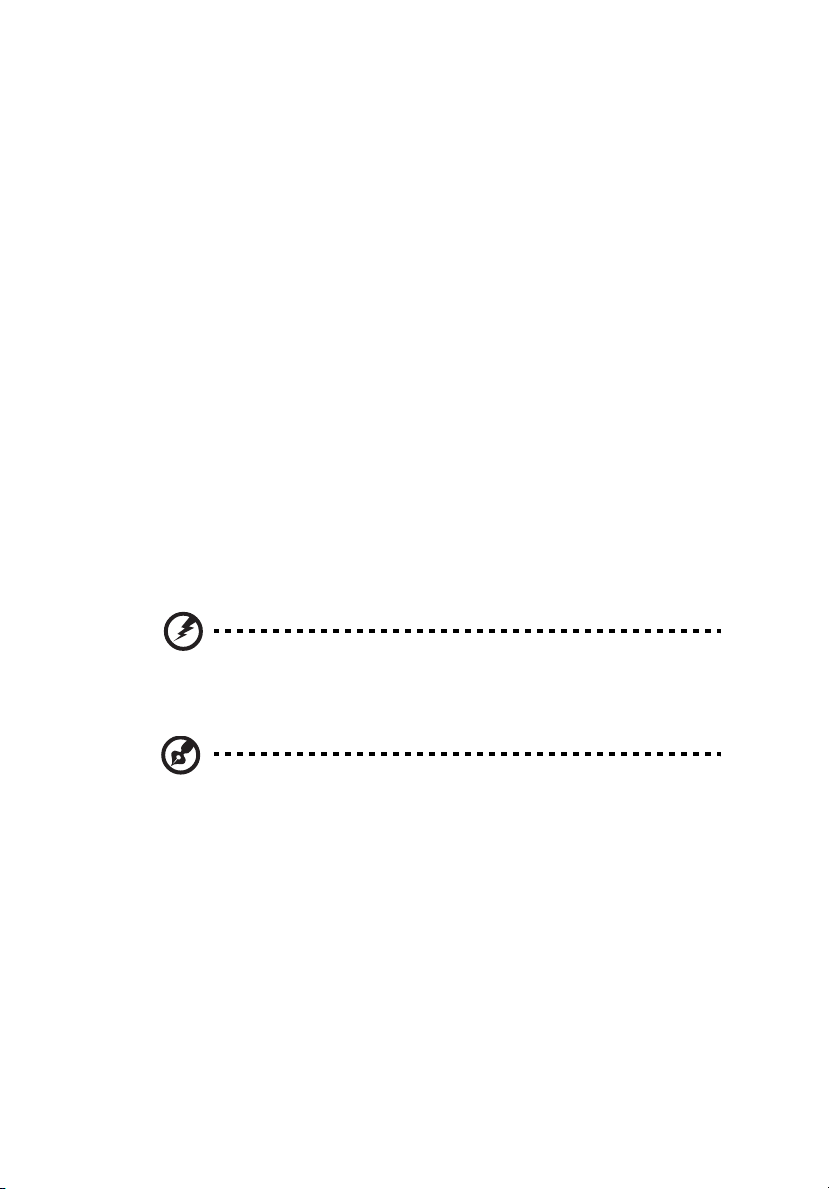
xiii
Eliminer blændende lysskær og refleksioner ved at:
•
• anbringe skærmen således, at siderne (kanterne) vender mod vinduet
eller anden lyskilde
• nedtone lyset i værelset ved at bruge gardiner, forhæng eller
rullegardiner
• bruge en arbejdslampe
• ændre på skærmens synsvinkel
• bruge et genskærs-reducerende filter
• bruge en solskærm for skærmen, som f. eks. et stykke pap, der sidder
ud fra skærmens øverste, forreste kant
• Undgå at justere skærmen til en synsvinkel, der gør det vanskeligt at se
skærmbilledet.
• Undgå at se direkte på stærke lyskilder, som f. eks. åbne vinduer, i længere
tid ad gangen.
Sådan udvikler du gode arbejdsvaner
Du kan gøre brugen af computeren mere afslappende og produktiv ved at
udvikle følgende arbejdsvaner:
• Tag korte pauser, regelmæssigt og ofte.
• Udfør nogle strækøvelser.
• Træk vejret i frisk luft, så ofte som muligt.
• Motioner regelmæssigt og vedligehold en sund krop.
Advarsel! Vi anbefaler ikke at bruge computeren på en sofa eller
en seng. Hvis det er uundgåeligt, bør du kun arbejde i korte
perioder, tage pauser regelmæssigt og lave nogle strækøvelser.
Bemærk: Du kan finde flere oplysninger i "Bestemmelser og
sikkerhedsbemærkninger" på side 60 i Programvejledning.
Page 14
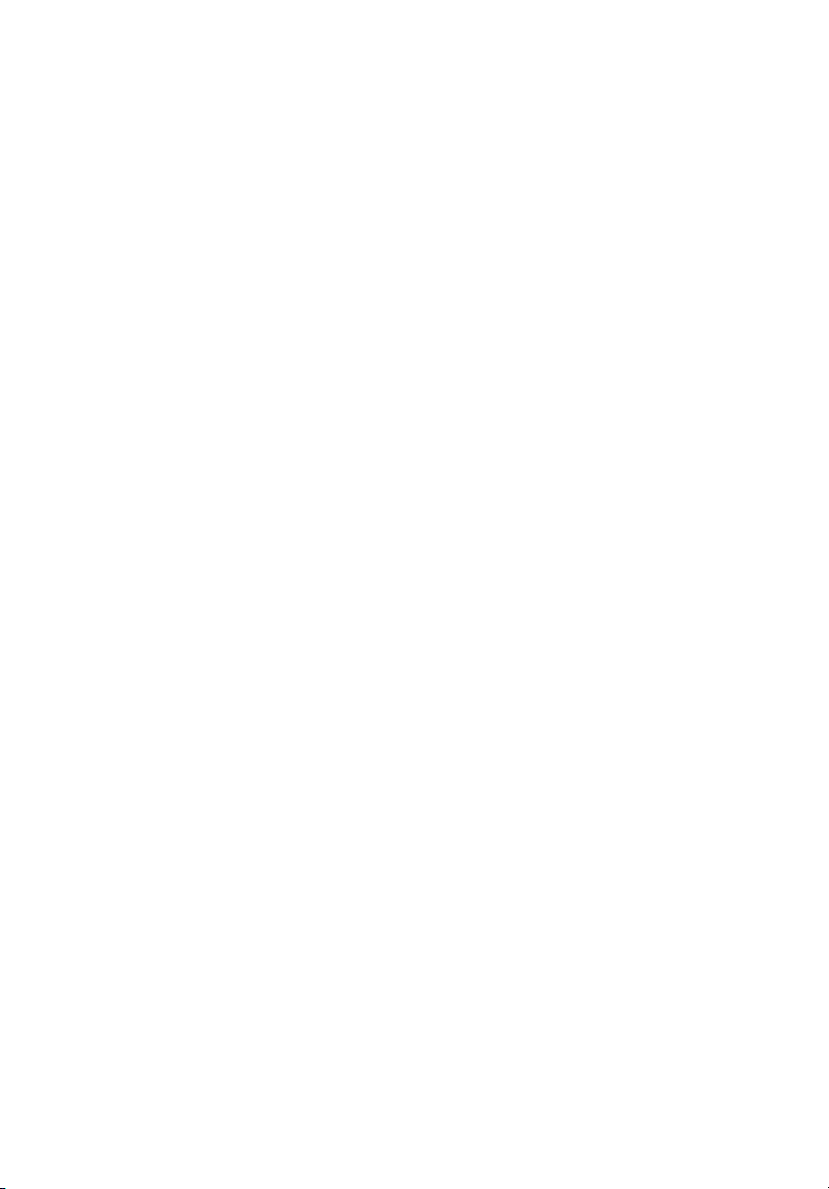
xiv
Page 15
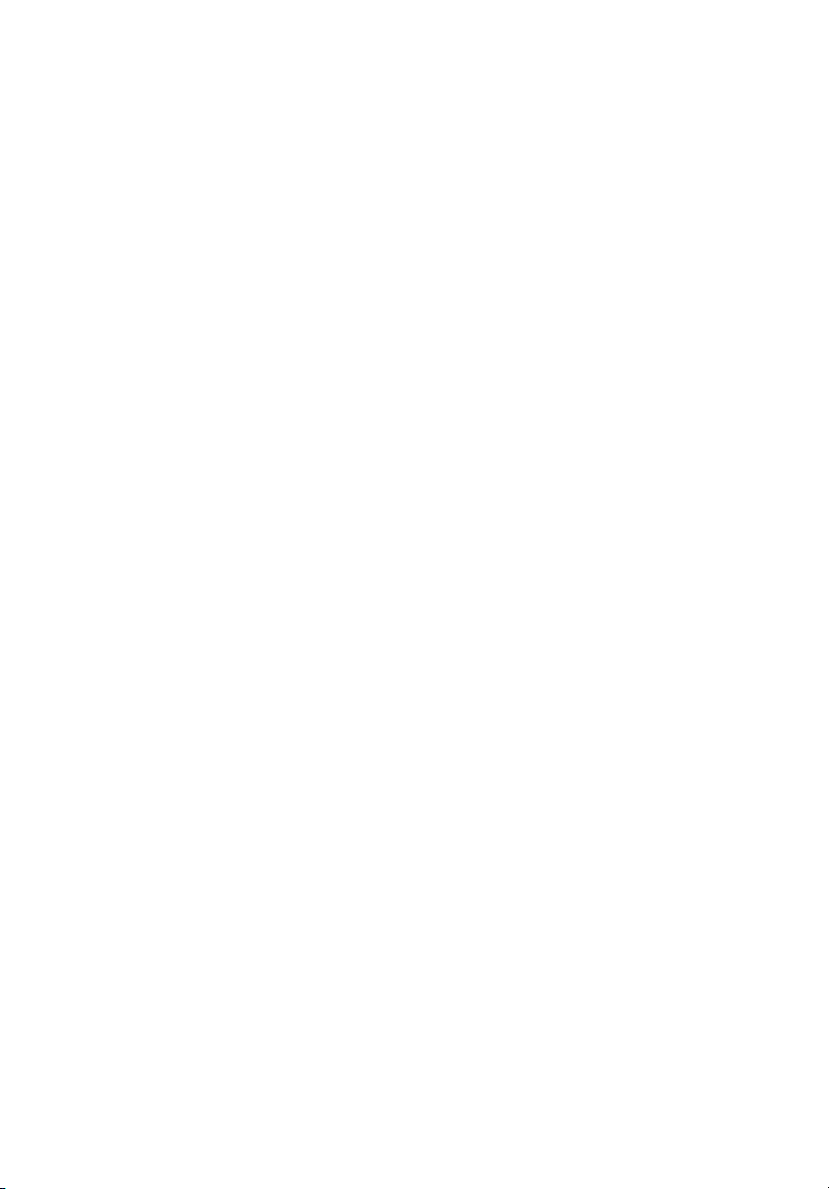
For det første iii
Dine vejledninger iii
Sikkerhedsinstruktioner iv
Yderligere sikkerhedsoplysninger viii
Medicinske apparater viii
Køretøjer ix
Potentielle eksplosive miljøer ix
Nødopkald x
Vejledninger for bortskaffelse x
Tips og oplysninger for komfortabel brug xi
Lær dit system at kende 1
Lær programmerne at kende 2
Connect (Opret forbindelse) 2
Work (Arbejde) 2
Fun (Sjov) 3
Files (Filer) 3
Settings (Indstillinger) 4
For systemsikkerhed 5
Indstilling af din systemadgangskode. 5
Brug af adgangskoder til BIOS 6
For avanceret indstilling af trådløs forbindelse 7
Acer Communication Suite 12
Aspire one Mail 12
Messenger 39
Brug af tastaturet 54
Låsetaster og det integrerede numeriske tastatur 54
Hurtigtaster 55
Speciel tast 56
Ofte stillede spørgsmål 57
Anmodning om service 59
Bestemmelser og sikkerhedsbemærkninger 60
FCC bemærkning 60
Sikkerhedserklæring for laserudstyr 61
Erklæring om LCD-pixel 61
Bemærkning om regulering af radioenhed 62
Generelt 62
Den Europæiske Union (EU) 62
FCC RF-sikkerhedskravet 63
Canada - Lavstrømslicens-undtaget
radiokommunikationsenheder (RSS-210) 64
LCD panel ergonomic specifications 65
Indhold
Page 16

Page 17

Lær dit system at kende
Startskærmen gør det nemt for dig at få adgang til ofte anvendte funktioner
og styre dit nye Acer-system. Det indeholder adgang til følgende
hjælpeprogrammer:
Bemærk: Følgende indhold er kun til generel reference. Faktiske
produktspecifikationer kan variere.
1
1 Connect (Opret forbindelse): Surf på nettet, vær med i videochat, og send
e-mail og del billeder på et hvilket som helst tidspunkt og overalt.
2 Work (Arbejde): Forbedr din mobile produktivitet med nyttige
professionelle værktøjer.
3 Fun (Sjov): Nyd spil og multimedier, når du er på farten.
4 Files (Filer): Organiser, og få adgang til dine data og multimediefiler
hurtigt.
5 Settings (Indstillinger): Tilpas systemindstillingerne for at optimere ydelsen
og angive adgangskoder for at beskytte dine filer.
Yderligere oplysninger fås ved klik på Help (Hjælp).
Dansk
Dansk
Page 18
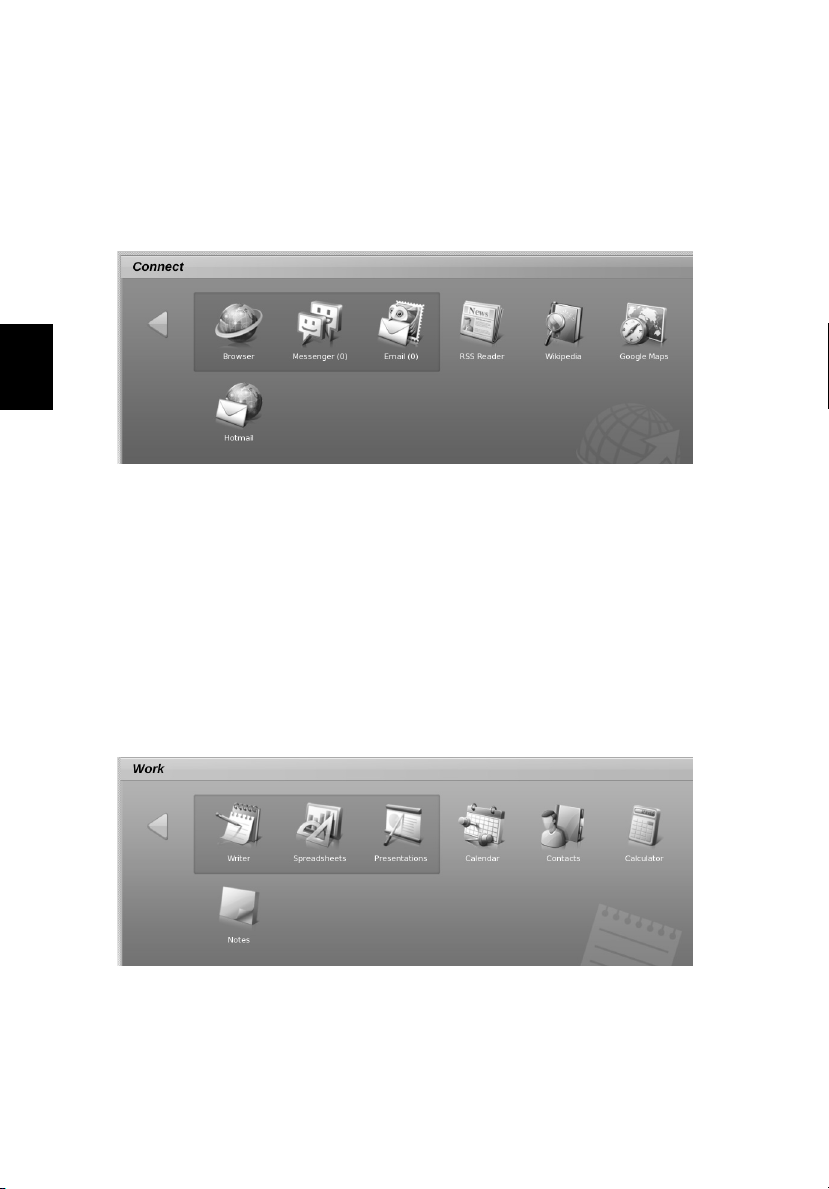
Dansk
Dansk
2
Lær programmerne at kende
Der henvises til hvert programs Hjælp-fil, hvor der er detaljerede oplysninger og
vejledning i brug.
Connect (Opret forbindelse)
• Browser (Browser): Surf nettet for at få oplysninger og underholdning.
• Messenger: Chat med venner og familie, der bruger dagens populære
chatprogrammer.
• Email (E-mail): Hold kontakt via e-mail fra denne let anvendelige e-mail-
klient.
• RSS Reader: Vær opdateret med foretrukne blogs og nyhedskilder.
• Wikipedia: Lær fra det gratis online-leksikon Wikipedia.
• Google Maps: Brug Google Maps til hurtig navigation.
• Hotmail: Start Hotmail.
Work (Arbejde)
• Writer (Skriver): Opret og rediger tekstbaseret dokumenter.
• Spreadsheets (Regneark): Beregn tal, og analyser data i regneark.
• Presentations (Præsentationer): Forbered og rediger præsentationer.
• Calendar (Kalender): Administrer din plan, og hold øje med dine aftaler.
Page 19
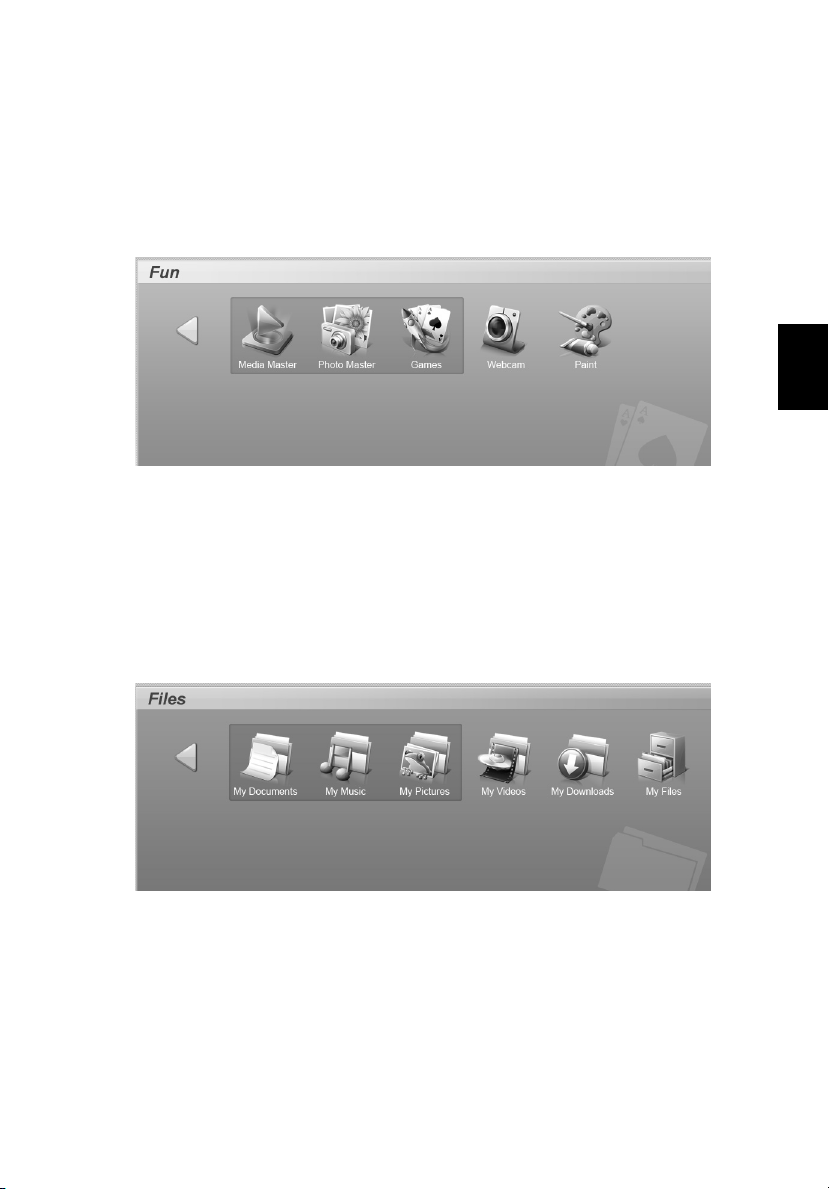
• Contacts (Kontaktpersoner): Arranger dine kontaktpersoner, så de er
nemme at finde.
• Calculator (Lommeregner): Udfør elementære beregninger.
• Notes (Noter): Skriv hurtige, nemme små påmindelser.
Fun (Sjov)
• Media Master (Medie-master): Nyd audiovisuelle filer og underholdning.
• Photo Management (Billedadministration): Vis og administrer dine
billeder.
• Games (Spil): Afspil spil for at slappe af.
• Webcam: Optag nemt foto og videoer.
• Paint (Tegner): Opret og ret i billedfiler.
3
Dansk
Dansk
Files (Filer)
• My Documents (Dokumenter): Find og administrer dine dokumenter.
• My Music (Musik): Find og administrer din musik.
• My Pictures (Billeder): Find og administrer dine billeder.
• My Videos (Videoer): Find og administrer dine videoer.
• Mine overførsler: Find og administrer dine hentede filer.
• My Files (Filer): Find og administrer dine filer. Indsæt et SD-kort i
lagerudvidelsesstikket for at forøge den tilgængelige lagerplads.
Page 20

4
Settings (Indstillinger)
Dansk
Dansk
• Display (Skærm): Tilpas opløsning, ekstern skærm og
pauseskærmindstillinger, så tingene ser rigtige ud.
• Power Center (Strømcenter): Justerer strømindstillinger for at spare energi.
• Network Center (Netværkscenter): Tilslut til internettet via LAN, trådløs
eller 3G.
• Audio (Lyd): Tilpas lydstyrkeindstillinger for at få den bedste lyd.
• System: Vis systemenhedsoplysninger og indstillinger.
• Date & Time (Dato og klokkeslæt): Angiver din computers dato og
tidspunkt.
• Touchpad: Tilpas touchpad-indstillinger.
• Live Update: Hent opdateringer online til dit operativsystem og dine
programmer.
• Printer: Tilslut til en USB-printer for at udskrive dine dokumenter eller foto.
• Input Language (Input-sprog): Definer alternative input-sprog.
• User Password (Brugeradgangskode): Definer eller ret din adgangskode.
Page 21

For systemsikkerhed
Du skal angive din adgangskode, som også kendes som systemadgangskode. Du
kan også angive din BIOS-adgangskode for at forbedre systembeskyttelsen.
Der er 3 niveauer af adgangskodebeskyttelse, som du kan vælge at aktivere
eller deaktivere:
• Pauseskærm
• Dvaletilstand
• Systemstrøm tændt
Indstilling af din systemadgangskode.
1 Klik på fanen Settings (Indstillinger).
2 Klik på User Password (Brugeradgangskode).
5
Dansk
Dansk
3 Følgende dialogboks vises. Klik på Change Password (Skift adgangskode).
Page 22
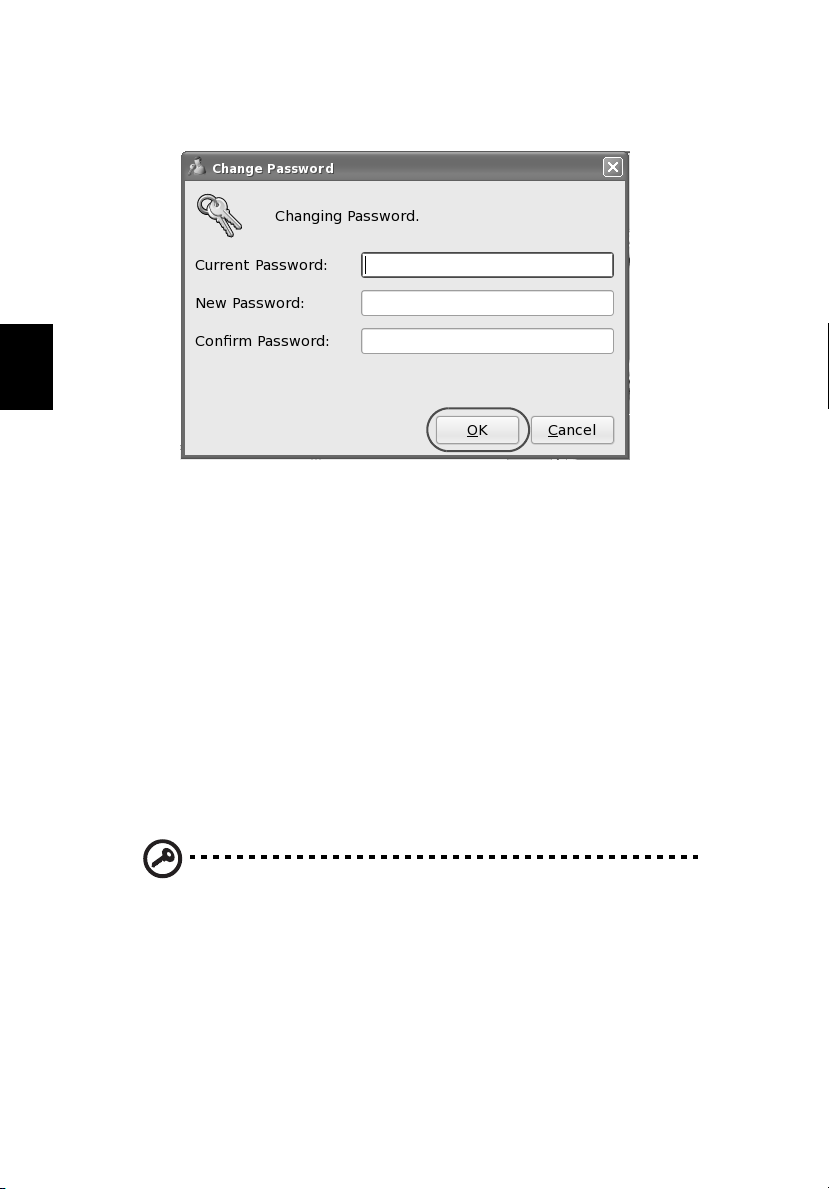
Dansk
Dansk
6
4 I dialogboksen Forespørgsel indtaster og bekræfter du din adgangskode i de
relevante felter. Din adgangskode skal være mindst 6 og højest 16 tegn lang.
5 Klik på OK for at indstille adgangskoden.
Brug af adgangskoder til BIOS
Adgangskoder beskytter din computer fra uautoriseret adgang. Indstilling af
disse adgangskoder opretter flere forskellige niveauer til beskyttelse af din
computer og data:
• Supervisor Password forhindrer uautoriseret adgang til BIOS-
hjælpeprogrammet. Når det er angivet, skal du indtaste denne
adgangskode for at få adgang til BIOS-hjælpeprogrammet.
• User Password sikrer din computer fra uautoriseret brug. Kombiner brugen
af denne adgangskoden med adgangskodekontrolpunkter ved start, og
genoptag fra dvale for at opnå maksimal sikkerhed.
• Password on Boot sikrer computeren mod uønsket brug. Kombiner brugen
af denne adgangskoden med adgangskodekontrolpunkter ved start, og
genoptag fra dvale for at opnå maksimal sikkerhed.
Vigtigt! Glem ikke din Supervisor Password! Hvis du glemmer din
adgangskode, skal du kontakte din forhandler eller et autoriseret
servicecenter.
Page 23

Indtastning af adgangskoder
Når en adgangskode er angivet, vises en adgangskodeprompt i midten af
skærmen.
• Når Supervisor Password er angivet, vises en prompt, når du trykker på
<F2> for at gå til BIOS-hjælpeprogrammet ved start.
• Indtast Supervisor Password, og tryk på <Enter> for at få adgang til BIOS-
hjælpeprogrammet. Hvis du indtaster adgangskoden forkert, vises en
advarselsmeddelelse. Prøg igen, og tryk på <Enter>.
• Når User Password er angivet, og parameteren til adgangskode ved start er
aktiveret, vises en prompt ved start.
• Indtast User Password, og tryk på <Enter> for at bruge computeren. Hvis
du indtaster adgangskoden forkert, vises en advarselsmeddelelse. Prøg
igen, og tryk på <Enter>.
Vigtigt! Du får tre chancer for at indtaste en adgangskode. Hvis
du ikke kan indtaste adgangskoden korrekt efter tre gange,
stopper systemet. Tryk på, og hold strømknappen i fire sekunder
for at lukke computeren. Tænd for computeren igen, og prøv
igen.
For avanceret indstilling af trådløs forbindelse
7
Dansk
Dansk
(1) Tænd for det trådløse LAN ved hjælp af kontakten foran på din
Aspire one
.
(2) Klik på ikonet i din systembakke, og vælg det trådløse
adgangspunkt, som du vil oprette forbindelse til, eller vælg
Connection Management (Forbindelsesadministration).
Page 24
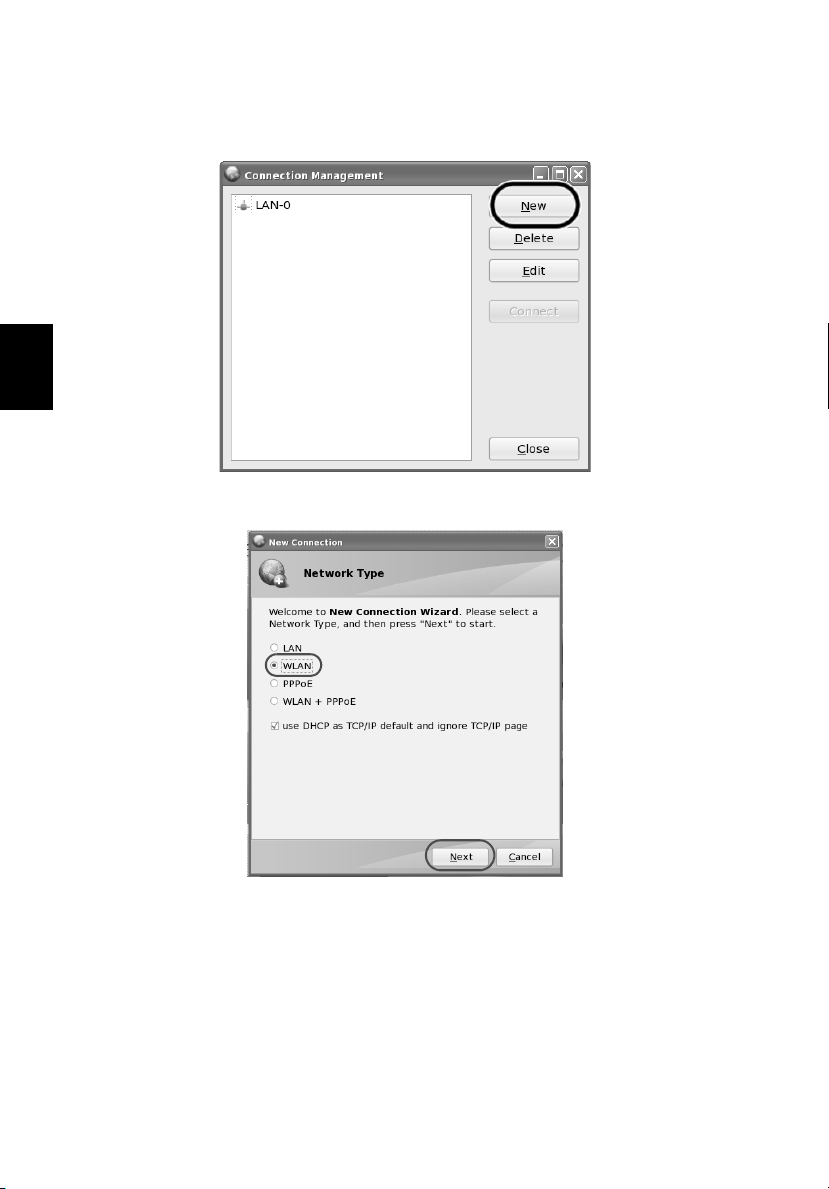
Dansk
Dansk
8
(3) Klik på New (Ny) for at vise listen over tilgængelige
netværkstyper.
(4) Vælg WLAN, og klik på Next(Næste).
Page 25
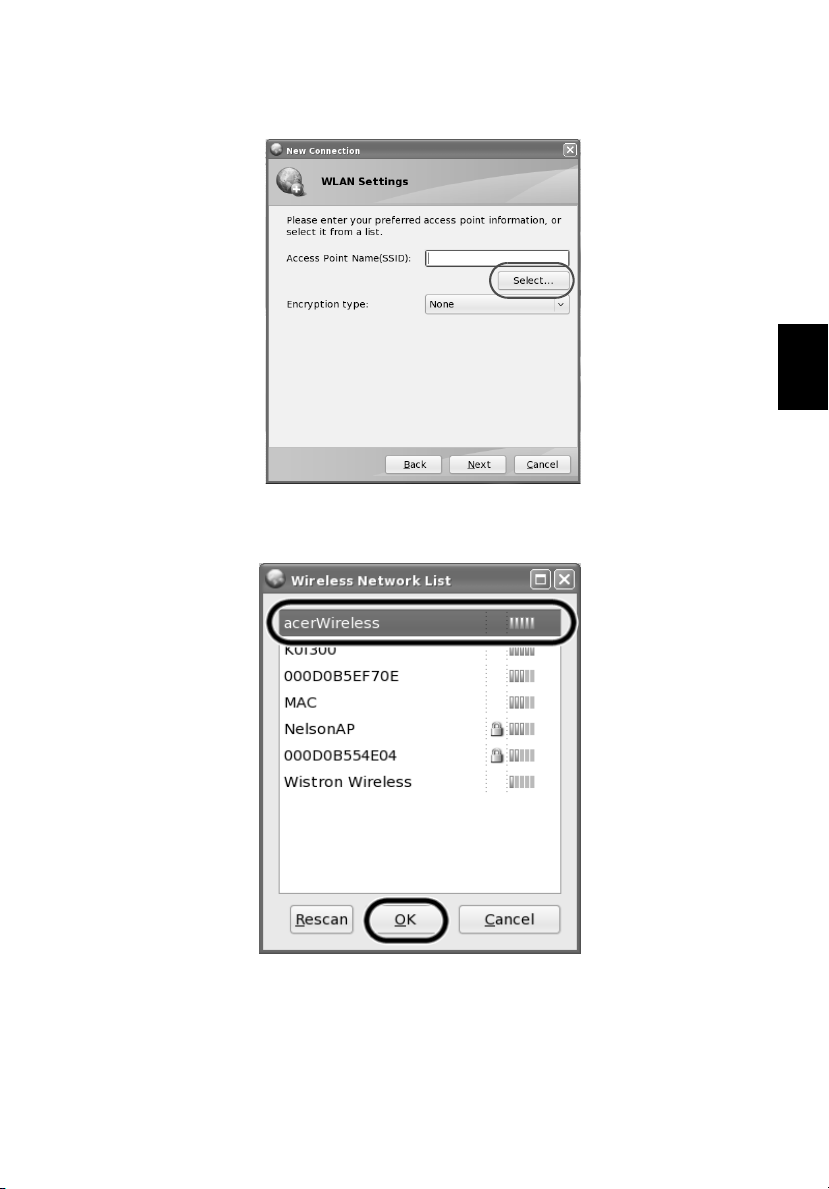
(5) Klik på Select(Vælg).
(6) Vælg det trådløse adgangspunkt, som du vil oprette forbindelse
til, og klik på OK.
9
Dansk
Dansk
Page 26

Dansk
Dansk
10
(7) Klik på Next(Næste).
(8) Kontroller Connect after finish (Opret forbindelse, når du er
færdig), og vælg Finish (Udfør).
Page 27

(9) Du er nu tilsluttet. Klik på Close (Luk) for at afslutte Connection
Management (Forbindelsesadministration).
11
Dansk
Dansk
Page 28

Dansk
Dansk
12
Acer Communication Suite
Aspire one Mail
Introduktion
Velkommen til Aspire one Mail
Aspire one Mail er et e-mail-klientprogram, som er en del af Acer
Communication Suite. Det indeholder enkle måder til kommunikation mellem
e-mail-afsendere og e-mail-modtagere og integrerer funktionerne for RSS
Reader, kontaktpersoner og kalender.
E-mail
Konfigurer en konto
1Vælg Tools (Funktioner) -> Account... (Konto...) i menulinjen Aspire one
Mail.
2Vælg Add... (Tilføj...) i dialogboksen Konti.
3 Indtast dit kontonavn, f.eks. min e-mail.
4 Indtast din e-mail-adresse, f.eks. min_email@minvaert.dk.
5 Indtast din e-mail-adgangskode (Adgangskode vises med * af
sikkerhedsmæssige årsager).
6Tryk på Next (Næste).
a Aspire one Mail vil kontrollere og verificere, at dit kontonavn findes i
databasen.
Page 29

b Hvis dit kontonavn ikke findes, skal du gøre følgende:
(1) Indtast dit brugernavn, f.eks. min e-mail.
(2) Vælg Incoming server type (Indkommende servertype),
f.eks. POP3.
(3) Indtast servernavn i felterne Incoming mail/Outgoing mail
(Indkommende mail/Udgående mail), f.eks. minvaert.dk.
(4) Indtast portens server i feltet Port, f.eks. 110, 25.
(5) Marker afkrydsningsfeltet SSL, hvis serveren behøver SSL-
forbindelse.
(6) Marker afkrydsningsfeltet Authentication (Godkendelse), hvis
udgående server kræver godkendelse.
(7) Try k p å Next (Næste).
13
Dansk
Dansk
Konfigurer en konto for at få adgang til Lotus Domino-webmail
1Vælg Tools (Funktioner) -> Account... (Konto...) i menulinjen Aspire one
Mail.
2Vælg Add... (Tilføj...) i dialogboksen Konti.
3 Indtast dit kontonavn, f.eks. min e-mail.
4 Indtast din e-mail-adresse, f.eks. min_email@minvaert.dk
Page 30

Dansk
Dansk
14
5 Indtast din e-mail-adgangskode (Adgangskode vises med * af
sikkerhedsmæssige årsager).
6Tryk på Next (Næste).
7 Indtast dit brugernavn, f.eks. min e-mail.
8 Vælg Indkommende servertype, f.eks. Domino Web Access (IBM Notes
Web)
9 Indtast URL for Domino Web Access, f.eks. http://myhost.com/mail/
memail.nsf.
10 Tryk på Next (Næste).
Konfigurer en konto for at få adgang til Microsoft Exchangewebmail
1Vælg Tools (Funktioner) -> Account... (Konto...) i menulinjen Aspire one
Mail.
2Vælg Add... (Tilføj...) i dialogboksen Konti.
3 Indtast dit kontonavn, f.eks. min e-mail.
4 Indtast din e-mail-adresse, f.eks. min_email@minvaert.dk
5 Indtast din e-mail-adgangskode (Adgangskode vises med * af
sikkerhedsmæssige årsager).
6Tryk på Next (Næste).
7 Indtast dit brugernavn, f.eks. min e-mail.
8 Vælg Indkommende servertype, f.eks. Exchange Web Access (Microsoft
Exchange).
9 Indtast Exchange-URL’en, f.eks. http://myhost.com/exchange.
10 Tryk på Next (Næste).
Page 31

15
Læs mail
Dobbeltklik på en e-mail for at se indholdet. Klik på pileikonet for at se
meddelelsesdetaljer og klipikonet for at se en liste over vedhæftede filer. Brug
knapperne Previous (Forrige) og Next (Næste) til at navigere i din e-mail og
View (Vis) -> Zoom-in/Zoom-out (Zoom ind/Zoom ud) for at zoome ind eller
zoome ud i e-mail-indholdet.
Hent en vedhæftet fil
Klik på et gråt ikon for vedhæftede filer for at hente den vedhæftede fil
individuelt, eller vælg Hent alle for at hente alle vedhæftede filer. Vælg Save to
directory (Gem til bibliotek) for at gemme vedhæftede filer til et brugerangivet
bibliotek.
Dansk
Dansk
Page 32

Dansk
Dansk
16
Skriv mail
• Tryk på knappen New (Ny) for at åbne redigeringsvisning for mail.
• Tryk på knappen Attach (Vedhæft) for at tilføje en vedhæftet fil.
• Tryk på knappen Priority (Prioritet) for at tilføje leveringsprioritet til e-
mailen.
• Klik på pileikonet for at se de detaljefelter, du kan tilføje til din e-mail.
• Vælg Insert (Indsæt) -> Picture (Billede) for at indsætte et billede i din e-
mail.
• Tryk på knappen emoticons (humørikoner), og vælg en humørikon, der
skal indsætte i din e-mail.
Page 33

17
Søg efter mail
Indtast søgeord eller sætninger i feltet Search (Søg), som findes til højre på
Aspire one Mail-skærmbilledet. Søgemaskinen vil vise matchende e-mails i en
maillistevisning.
Sorter mail
Vælg et referenceelement i View (Vis) -> Sort by (Sorter efter) for at sortere din
brevkasse.
Dansk
Dansk
Administrer mail
• Slet mail
Slet mail ved at højreklikke og vælge Delete (Slet), vælge og trykke på Del
på tastaturet eller vælge og klikke på knappen Slet.
• Flyt mail
Træk og slip den valgte mail til en bestemt mappe eller et bestemt arkiv i
venstre side af Aspire one Mail-skærmbilledet (eller vælg mail og
Edit (Rediger) -> Move (Flyt) til mappe...).
• Marker mail som læst/ulæst
Vælg en mail, højreklik og vælg Mark as Read/Unread (Marker som læst/
ulæst).
• Vis særlig slags mail
Vælg View (Vis) -> Show messages only (Vis kun meddelelser) ->
All messages/High-priority messages/Unread messages (Alle meddelelser/
Meddelelser med høj prioritet/Ulæste meddelelser).
Page 34

Dansk
Dansk
18
Vis mail fra én konto
Brug kombinationsboksen til kontovalg i maillistevisningen til at vise mail fra
alle konti eller mail fra én konto. (Standard vil vise mail fra alle konti)
Skift skærmlayout
Du kan vise/skjule mappelisten og eksempelruden ved at klikke på knappen
Folder list (Mappeliste) og Preview (Eksempel). Træk i ruden for at justere
størrelsen af mappelisten eller eksempelruden.
Page 35

Administrer mailkonti
Vælg kontoadministratorer fra menuen Tools (Funktioner) -> Account...
(Konto...). Vælg Add... (Tilføj...) fra vinduet Kontoadministrator for at tilføje din
e-mail-konto. Vælg Remove (Fjern) for at slette en konto uden at slette
modtaget mail. Enable/disable (Aktiver/deaktiver) en konto ved hjælp af
afkrydsningsfeltet, og vælg Properties (Egenskaber) for at ændre
kontoegenskaberne. Hvis du foretrækker at sende mail via en bestemt konto,
skal du bruge knappen Set as default (Angiv som standard) for at indstille
standard mail-kontoen.
19
Dansk
Dansk
Page 36

Dansk
Dansk
20
Indstil mail-filter
Brug filtre til at filtrere uønsket mail ud. Du kan konfigurere filtre ved at vælge
en af følgende menumuligheder fra Tools (Funktioner) -> Filtrer...
• Jeg vil modtage alle meddelelser (ingen filtre)...
Hvis der ingen filterindstillinger er i vinduet Mail Filters (Mail-filtre), bliver
al mail modtaget.
• Jeg ønsker at filtrere meddelelser fra en bestemt afsender...
1 Klik på Add... (Tilføj...) for at oprette et mail-filter.
2Vælg Sender's address contains (Afsenders adresse indeholder) i feltet
Condition (Betingelse).
3 Du kan indtaste søgeord til at filtrere efter -- alle ord sammenlignes.
Eller du kan klikke på knappen Select... (Vælg...) for at vælge en af dine
kontaktpersoner.
• Jeg ønsker at filtrere meddelelser, der matcher et bestemt emne...
1 Klik på Add... (Tilføj...) for at oprette et mail-filter.
2Vælg Subject contains (Emne indeholder) i feltet Condition (Betingelse).
3 Du kan indtaste søgeord til at filtrere efter -- alle ord sammenlignes.
Du kan vælge handlinger fra feltet Select action... (Vælg handling...) efter
angivelse af nogle filterkriterier. Handlingerne er Don't download, Move
to Spam (Hent ikke, Flyt til spam) eller Download only (Kun hentning).
Don't download (Hent ikke)
• Hvis du vælger denne handling, hentes ingen af de meddelelser, der
matcher betingelserne. De meddelelser, der ikke matcher, hentes til
din Indbakke.
Page 37

Move to Spam (Flyt til spam)
• Hvis du vælger denne handling, lægges alle de meddelelser, der
matcher betingelserne, i mappen Spam. De meddelelser, der ikke
matcher, hentes til din Indbakke.
Download only (Kun hentning)
• Hvis du vælger denne handling, lægges alle de meddelelser, der
matcher betingelserne, i mappen Indbakke. De meddelelser, der ikke
matcher, lægges i mappen Spam.
• Navngiv dine filtre for nem administration.
• Hvis du midlertidigt vil deaktivere et filter, skal du fjerne markeringen
i afkrydsningsfeltet foran filteret.
Angiv plan til regelmæssig søgning efter ny mail
Vælg funktionen i Tools (Funktioner) -> Options... (Indstillinger...) og
dialogboksen Options (Indstillinger) vises. Marker/afmarker afkrydsningsfeltet
foran Regularly check messages every (Kontroller regelmæssigt, om der er
meddelelser hver): for at aktivere denne funktion, og vælg et tidsinterval til
kontrol af mail: 5 min., 15 min., 30 min., 1 hr.(1 t.), 4 hr.(4 t.), 12 hr. (12 t.) og
one day (en dag)...
21
Dansk
Dansk
Page 38

Dansk
Dansk
22
Angiv dag for automatisk at slette mail
Vælg funktionen i Tools (Funktioner) -> Options... (Indstillinger...), og
dialogboksen Indstillinger vises. Marker/afmarker afkrydsningsfeltet Remove
local messages after day(s) (Fjern lokale meddelelser efter dag(e)) for at
aktivere denne funktion og angive, hvor mange dage modtaget mail bevares.
Valgmulighederne er 1 til 30 dage.
Indstil til automatisk at hente vedhæftede filer
Vælg funktionen i Tools (Funktioner) -> Options... (Indstillinger...), og
dialogboksen Options (Indstillinger) vises. Vælg Full message including
attachments (Hele meddelelsen med vedhæftede filer) for at hente vedhæftede
filer automatisk. Standardindstillingen er Message header and body
(Meddelelseshoved og brødtekst).
Angiv underskrift på mail
Vælg funktionen i Tools (Funktioner) -> Options... (Indstillinger...), og
dialogboksen Options (Indstillinger) vises. Opret og rediger en underskrift til
dine udgående meddelelser ved at klikke på knappen Signatures...
(Underskrifter...). Marker/afmarker afkrydsningsfeltet foran Add signature to
all outgoing messages (Tilføj underskrift til alle udgående meddelelser) for at
tilføje din tilpassede underskrift automatisk til alle udgående meddelelser. Hvis
du markerer/afmarkerer afkrydsningsfeltet foran Don't add signature to Replies
and Forwards (Tilføj ikke underskrift til svar og videresendelser), vil
underskriften kun tilføjes til nye mails.
Page 39

Online-chat med mail-afsender
Hvis du har tilføjet en kontaktperson med hans/hendes e-mail- og IM-adresse,
vises der et IM-statusikon på maillisten til indikation af, om han/hun er online.
Du kan chatte med mail-afsenderen ved at følge disse trin:
1 I eksempelruden for mail skal du højreklikke på mail-afsenderen.
2 I pop op-menuen vælger du Chat with (Chat med).
3 Chat-dialogboksen vises, og du kan chatte med ham/hende nu.
23
Tilføj mail-afsender til adressebogen Kontaktpersoner.
Du kan tilføje en mail-afsender til adressebogen Kontaktpersoner ved at bruge
en af følgende procedurer:
1. Klik på kontaktpersonens billede i eksempelruden for mail.
2. Højreklik på mail’en i maillisten, hvorefter muligheden Add sender to
Contacts (Tilføj afsender til kontaktpersoner) vises i pop op-menuen.
Kontaktpersoner
Dansk
Dansk
Tilføj en kontaktperson
1Vælg Filer -> New (Ny) -> Contact (Kontaktperson) i menulinjen
Eller klik på knappen New (Ny), og vælg Contact (Kontaktperson) i pop
op-menuen
Eller højreklik på kontaktpersonlisten, og vælg New contact (Ny
kontaktperson) i menuen.
Page 40

Dansk
Dansk
24
2 Indtast detaljerne for den kontaktperson, du vil tilføje på siden Contact
Editor (Kontaktperson-editor).
3 Udfyld mindst én af følgende for at oprette kontaktpersonen: First name,
Middle name, Last name (Fornavn, Mellemnavn, Efternavn) eller Nickname
(Kaldenavn).
Placer kontaktpersons billede
1 Åbn siden Contact Editor (Kontaktperson-editor).
2 Klik på billedzone på siden General (Generelt), og vælg et billede af
kontaktpersonen i billedvælgeren
Eller højreklik i billedzone på siden General (Generelt), og vælg Change
picture... (Skift billede...) for at placere kontaktpersonens billede.
3Vælg Remove picture (Fjern billede) for at indstille kontaktpersonens
billede som standardbillede.
Administrer kontaktpersoner
• Rediger kontaktperson/gruppe
a Vælg den kontaktperson, du vil redigere.
b Dobbeltklik på kontaktpersonen/gruppe i kontaktpersonlisten.
Eller vælg Filer -> Open (Åbn)
Eller højreklik på kontaktpersonlisten, og vælg Open (Åbn).
c Kontaktperson-/gruppe-editoren vises. Rediger din kontaktperson.
Page 41

• Adressebog
a Kontaktperson/grupper er adskilt i 6 adressebøger: General, Family,
Friends, Office, School (Generelt, Familie, Venner, Kontor,
Skole) og VIP.
b Alle kontaktpersoner og grupper vises i adressebogen All Contacts
(Alle kontaktpersoner).
• Flyt kontaktpersoner/gruppe
a Vælg de kontaktpersoner/grupper, du vil flytte til en anden
adressebog.
b Vælg Edit (Rediger) -> Move to folder (Flyt til mappe) fra
menulinjen, og vælg destinationsadressebogen fra undermenuen
Eller højreklik på Kontaktpersonliste, vælg muligheden Move to
folder (Flyt til mappe), og vælg destinationsadressebogen i
undermenuen.
c Kontaktpersonerne/grupperne fjernes.
d Du kan også trække-og-slippe en kontaktperson/gruppe fra
kontaktpersonlisten til destinationsadressebogen.
• Kopier kontaktpersoner/gruppe
a Vælg de kontaktpersoner/grupper, du vil kopiere til en anden
adressebog.
b Vælg Edit/Copy to folder (Rediger/Kopier til mappe) i
menulinjen, og vælg destinationsadressebogen fra undermenuen
Eller højreklik på Kontaktpersonliste, vælg muligheden Copy to
folder (Kopier til mappe), og vælg destinationsadressebogen i
undermenuen.
c Kontaktpersonerne/grupperne kopieres.
• Sorter
a Vælg View/Sort by (Vis/sorter efter)
Eller klik direkte på titellinjen Kontaktpersonliste.
b Sorteringsmuligheder omfatter: contact/group type, IM status,
Name, Email, Phone (Kontaktperson/gruppetype,
IM-status, Navn, E-mail, Tel ef on ) og Birthday (Fødselsdato).
c Brug View/Sort by (Vis/sorter efter), og vælg Sort ascending
(Sorter stigende) eller Sort descending (Sorter faldende) for at
sortere i stigende eller faldende rækkefølge.
• Slet kontaktpersoner/gruppe
a Vælg de kontaktpersoner/grupper, du vil slette.
b Vælg Edit/Delete (Rediger/slet) fra menulinjen
Eller klik på knappen Delete (Slet)
Eller højreklik på kontaktpersonlisten, og vælg Delete (Slet).
c De valgte kontaktpersoner/grupper slettes.
25
Dansk
Dansk
Page 42

Dansk
Dansk
26
• Mail til kontaktpersoner
a Vælg de kontaktpersoner/grupper, du vil maile til.
b Vælg File/Send email (Filer/Send e-mail)
Eller klik på knappen Mail
Eller højreklik på kontaktpersonlisten, og vælg Mail to (Mail til).
c Mail-adresserne for kontaktpersonerne/medlemmerne af gruppen
bliver udfyldt i feltet To ( T il) i vinduet på en ny mail.
• Chat med kontaktpersoner
a Log ind på Messenger.
b IM-status for kontaktpersonen vises i Kontaktpersonliste.
c Vælg den kontaktperson, du vil chatte med. (Kontaktpersonen skal
have en IM-konto og være online)
d Vælg File (Filer) -> Send IM
Eller klik på knappen Chat
Eller højreklik på kontaktpersonlisten, og vælg Chat with (Chat
med).
Page 43

e En chat-dialogboks med denne kontaktperson vises.
27
Dansk
Dansk
• Importer kontaktpersons vCard
a Vælg File (Filer) -> Import... (Importer...)
b Vælg det vCard, du vil importere fra dialogboksen vCard chooser
(vCard-vælger).
Page 44

Dansk
Dansk
28
c Klik på Import (Importer), og vent på, at importen bliver færdig. De
vCards, du valgte, importeres til Acer Communication Suitekontaktpersonlisten og gemmes i adressebogen General (Generelt).
• Eksporter kontaktpersons vCard
• Eksporter udvalgte kontaktpersoner
(1) Vælg kontaktpersoner/gruppe, som du vil eksportere.
(2) Vælg File/Export (Filer/Eksporter) valgt...
Eller højreklik på kontaktpersonlisten, og vælg Export as vCard
(Eksporter som vCard).
(3) Vælg destinationsmappen for eksporten
(4) Klik på Export (Eksporter), hvorefter kontaktpersoner/
gruppemedlemmer eksporteres.
• Eksporter alle kontaktpersoner fra en bestemt adressebog.
(1) Vælg den adressebog, du vil eksportere.
(2) Vælg File (Filer) -> Export all... (Eksporter alle...)
Eller højreklik på adressebogslisten, og vælg Export
(Eksporter).
(3) Vælg destinationsmappen for eksporten.
(4) Klik på Export (Eksporter), hvorefter alle kontaktpersoner/
gruppemedlemmer, der hører til adressebogen, eksporteres.
Page 45

Kalender
Angiv en aftale
Du kan angive en aftale på flere måder:
• Opret en begivenhed fra kalendervisningen
a Dobbeltklik på day view, week view (dagsvisning, ugevisning)
eller month view (månedsvisning). hvilket fører dig til
dialogboksen New Appointment (Ny aftale).
29
Dansk
Dansk
b Indtast emnet for din aftale.
c Indtast stedet for din aftale.
d Vælg den kalendermappe, hvor aftalen skal gemmes.
e Rediger start- og sluttidspunkter.
f Hvis du vil angive aftalen til en begivenhed, der varer hele dagen, kan
du markere afkrydsningsfeltet all day event (Heldagsbegivenhed).
g Ret alarmtidspunkt.
h Rediger aftaleindhold.
Page 46

Dansk
Dansk
30
i Klik på knappen Save/Close (Gem/luk) i værktøjslinjen for at gemme
aftalen i kalenderen.
• Opret en begivenhed fra værktøjslinjen.
a Klik på knappen New (Ny) i værktøjslinjen for at åbne dialogboksen
New Appointment (Ny aftale).
b Indtast emnet for din aftale.
c Indtast stedet for din aftale.
d Vælg den kalendermappe, hvor aftalen skal gemmes.
e Rediger start- og sluttidspunkter.
f Hvis du vil angive aftalen til en begivenhed, der varer hele dagen, kan
du markere afkrydsningsfeltet all day event (Heldagsbegivenhed).
g Ret alarmtidspunkt.
h Rediger aftaleindhold.
i Klik på knappen Save/Close (Gem/luk) i værktøjslinjen for at gemme
aftalen i kalenderen.
• Opret en begivenhed fra programmenuen.
a Klik på File (Filer) -> New (Ny) -> Aftale eller File (Filer) -> New
(Ny) -> All day event (Heldagsbegivenhed) i programmenuen, og
dette vil åbne dialogboksen New Appointment (Ny aftale).
b Indtast emnet for din aftale.
c Indtast stedet for din aftale.
d Vælg den kalendermappe, hvor aftalen skal gemmes.
e Rediger start- og sluttidspunkter.
Page 47

f Hvis du vil angive aftalen til en begivenhed, der varer hele dagen, kan
du markere afkrydsningsfeltet all day event (Heldagsbegivenhed).
g Ret alarmtidspunkt.
h Rediger aftaleindhold.
i Klik på knappen Save/Close (Gem/luk) i værktøjslinjen for at gemme
aftalen i kalenderen.
• Angiv en gentagen aftale
a Klik på knappen Recurrence (Gentagelse) i dialogboksen New
Appointment (Ny aftale).
b Marker afkrydsningsfeltet This appointment repeats (Denne
aftale gentages) for at angive en gentagelsesaftale.
c Vælg mellem Daily, Weekly, By weekday, Monthly (Daglig,
Ugentlig, Efter ugedag, Månedlig) eller Yearly (Årlig) for at
angive gentagelsesmønstret.
d Rediger start- og slutdatoen for at angive gentagelsesintervallet.
e Klik på knappen OK for at gemme gentagelsesregler for aftalen.
Skift kalendervisninger
Acer Calender viser day, week (dags-, uge-) og month (måneds) visninger, som
du kan se kalenderoplysningerne i. Skift kalendervisninger ved at klikke på
knappen day, week (Dag, Uge) og month (Måned) på kalenderens hovedside.
• Dagsvisning
a Klik på knappen Day (Dag) på kalenderens hovedside for at bruge
dagsvisningen. Dagsvisningen vil vise aftaler for én dag.
b Klik på knappen Previous (Forrige) eller Next (Næste) på
kalenderens hovedside for at se aftaler fra den foregående eller
næste dag.
c Klik på knappen Today (I dag) på kalenderens hovedside for at
returnere til dags dato.
d Klik på en dato i den minikalender, der vises i nederste venstre hjørne
i kalenderen for at vise en bestemt dag.
• Ugevisning
a Klik på knappen Week (Uge) på kalenderens hovedside for at bruge
ugevisningen. Ugevisningen vil vise aftaler for én uge.
b Klik på knappen Previous (Forrige) eller Next (Næste) på
kalenderens hovedside for at se aftaler fra den foregående eller
næste uge.
c Klik på knappen Today (I dag) på kalenderens hovedside for at
returnere til den aktuelle uge.
31
Dansk
Dansk
Page 48

Dansk
Dansk
32
d Klik på en dato i den minikalender, der vises i nederste venstre hjørne
i kalenderen for at vise en bestemt uge.
• Månedsvisning
a Klik på knappen Month (Måned) på kalenderens hovedside for at
bruge månedsvisningen. Månedsvisningen vil vise aftaler for én
måned.
b Klik på knappen Previous (Forrige) eller Next (Næste) på
kalenderens hovedside for at se aftaler fra den foregående eller
næste måned.
c Klik på knappen Today (I dag) på kalenderens hovedside for at
returnere til den aktuelle måned.
Klik på en dato i den minikalender, der vises i nederste venstre hjørne
i kalenderen for at vise en bestemt måned.
Page 49

Aftaleunderretning
1 Ret alarmtidspunktet i dialogboksen New Appointment (Ny aftale).
2 Acer Calender indeholder følgende værdier, du kan bruge til at angive
alarmtidspunktet: None (Ingen), 0 minutes (0 minutter), 5 minutes
(5 minutter), 15 minutes (15 minutter), 30 minutes (30 minutter), 1 hour
(1 time), 2 hours (2 timer), 3 hours (3 timer), 4 hours (4 timer), 5 hours
(5 timer), 6 hours (6 timer), 12 hours (12 timer), 18 hours (18 timer), 1 day
(1 dag), 2 days (2 dage), 3 days (3 dage), 5 days ( 5 dage), 1 week (1 uge) og
2 weeks (2 uger).
Administrer kalender
Du kan flytte en aftale mellem kalendere og vise/skjule aftaler for bestemte
kalendere.
• Sådan flytter du en aftale til en anden kalender:
a Højreklik på begivenheden.
b Klik på Move to calendar (Flyt til kalender) -> Calendar Name
(Kalendernavn) i genvejsmenuen.
c Aftalen bliver flyttet til den kalender, du vælger.
• Sådan viser/skjuler du aftaler for bestemt kalender:
a Marker afkrydsningsfeltet i kalenderlistens visning for at vise aftaler.
b Fjern markering i afkrydsningsfeltet i kalenderlistens visning for at
skjule aftaler.
33
Dansk
Dansk
Opret en ny kalender
Du kan oprette en ny kalender på flere måder:
• Opret en ny kalender fra kalenderlistevisningen
a Højreklik på kalenderlistevisningen.
b Klik på New calendar (Ny kalender) i genvejsmenuen.
c Indtast kalendernavn.
• Opret en ny kalender fra værktøjslinjen
a Klik på nedpiletasten i højre side af knappen New (Ny) i
værktøjslinjen.
b Klik på calendar (Kalender) i genvejsmenuen.
c Indtast kalendernavn.
• Opret en ny kalender fra programmenuen
a Vælg File (Filer) -> New (Ny) -> Calendar (Kalender) i
programmenuen.
b Indtast kalendernavn.
Page 50

Dansk
Dansk
34
Importer iCalendar
1 Klik på File (Filer) -> Importer i programmenuen for at åbne dialogboksen
iCalendar chooser (iCalendar-vælger).
2 Vælg en iCalendar-fil (*.ics), og klik på Import (Importer).
3 Hvis du vil importere en iCalendar-fil som en ny kalender, skal du vælge
Importer som en ny kalender og klikke på Next (Næste). (Det nye
kalendernavn angives som iCalender-filnavnet)
Hvis du vil importere en iCalendar-fil til en eksisterende kalender, skal du
vælge Import into an existing calendar (Importer til en eksisterende
kalender) og klikke på Next (Næste).
4 Hvis kalenderen blev importeret, vises en dialogboks meddelelsen
Congratulations (Tillykke).
Eksporter iCalendar
Acer Calender indeholder to tilstande til eksport af din iCalendar.
• Eksporter alle kalendere til iCalendar-format
a Klik på File (Filer) -> Export all... (Eksporter alle) i
programmenuen.
b Vælg den sti, som du vil eksportere til, og klik på Export (Eksporter).
c Hvis kalenderen blev importeret, vises en dialogboks meddelelsen
Congratulations (Tillykke).
• Eksporter én kalender til iCalendar-format
a Højreklik på den kalender, du vil eksportere i kalenderlistevisningen.
b Vælg den sti, som du vil eksportere til, og klik på OK.
Page 51

c Hvis kalenderen blev eksporteret, vises en dialogboks meddelelsen
Congratulations (Tillykke).
Bemærk: Filnavnet på den eksporterede kalender angives til
navnet på kalendermappen.
RSS Reader
35
Dansk
Dansk
Abonner på et RSS-feed
1 Start RSS Reader.
(Hvis du har startet e-mail/kontaktperson/kalenderprogrammet, skal du
skifte til RSS-visning)
2 Tryk på knappen Add Feed (Add-feed).
3 Indtast feed’ets URL, og tryk på Next (Næste).
4 RSS Reader starter kontrollen af feed’ets URL.
Page 52

Dansk
Dansk
36
5 Når kontrolproceduren er færdig, vil RSS Reader starte modtagelsen af
opdateringer fra det nye feed.
Angiv fuld hentetilstand
1 I feeds-listen klikker du med højre museknap.
2 I pop op-menuen vælger du Properties (Egenskaber).
3 I dialogboksen Properties (Egenskaber) markeres muligheden Download
full article as an .html attachment (Hent fuld artikel som en .htmlvedhæftet fil).
Søg efter RSS
På samme måde som e-mail kan du søge efter bestemte RSS-nyheder ved at
indtaste ét eller flere søgeord i søgefeltet.
Sorter RSS
På samme måde som e-mail kan du sortere RSS-nyheder ved at klikke på
sorteringskolonnen i nyhedslistevisningen.
Page 53

Ofte stillede spørgsmål
Hvor mange e-mail-konti kan jeg tilføje?
Aspire one Mail understøtter op til seks e-mail-konti.
Hvilke mailadgangsprotokoller understøtter Aspire one Mail?
Aspire one Mail understøtter POP3, IMAP4, SMTP, Exchange 2000/2003-servere
og Lotus Notes (Domino) R6.5/R7. Til Exchange skal du bruge Exchange Web
Access-mulighed aktiveret af din MIS. Til Notes-konti skal du bruge Domino
Web Access med en officiel IBM-mail-skabelon aktiveret af din MIS.
Hvorfor kan jeg ikke hente al mail efter konfiguration af
kontoen?
Postkasser tilbyder oftere og oftere op til flere GB lagerplads. Undgå lange
hentetider, og begræns mængden af tilgængelig lagerplads, der optages på
din Aspire one-bærbare ved at lade Aspire one Mail automatisk hente kun en
del af mailen til din mailserver.
For Notes- eller Exchange-konti vil Aspire one Mail hente de seneste 7 dages
mail. For IMAP vil det hente de seneste 100 mails. For POP3 vil det som standard
hente al mail.
For alle konti vil Aspire one Mail kun modtage mail fra Inbox (Indbakken) på
din mail-konto.
Vi foreslår, at du bruger en internet-browser til at logge ind på dit mailwebsted, hvis du vil se al din mail.
37
Dansk
Dansk
Understøtter Aspire one Mail synkronisering af servermail?
Aspire one Mail understøtter ikke mail-synkronisering. Det henter kun mail fra
indbakken på din konto. Vi foreslår, at du bruger en internet-browser til at
logge ind på dit mail-websted, hvis du vil se al din mail.
Understøtter Aspire one Mail SMIME eller mail-kryptering og dekryptering?
Aspire one Mail understøtter ikke SMIME. Krypteret mail vil kun vise afsender
og emne.
Begrænsninger i Lotus Notes mail-konto
1 Global adressebog og gruppenavne understøttes ikke.
2 Ikke-standard mail-typemeddelelser, f.eks. Invitation (oprettet i Calendar),
kvittering for modtagelse, sporingsanmodning, gøremål og andre
meddelelser fra backend-tjenester for virksomheder understøttes ikke.
Page 54

Dansk
Dansk
38
3 Aspire one Mail får adgang til Lotus Notes Mail via Domino Web Access
(kaldes også iNotes eller Notesweb)-interfacet. Det modtagne mail-indhold
ligner det indhold, du kan se via Domino Web Access. I nogle tilfælde er
det mail-indhold, der vises via web-adgang og Lotus Notes Client
forskelligt.
4 Aspire one Mail kan ikke understøtte indlejrede billeder i udgående post.
Billedet bliver håndteret som en vedhæftet fil.
Hvorfor siger Aspire one Mail, at den Notes-konto, jeg tilføjede,
ikke undestøttes?
Du kan kun bruge Aspire one Mail til at modtage meddelelser via Domino Web
Access. Aspire one Mail understøtter iNotes-protokollerne, som er Domino Web
Access R6-skabelonen i Lotus Domino Server R6.5 og Domino Web Access R6/R7skabelonen i Lotus Domino Server R7.
Kontakt din MIS, og sørg for, at din skabelon er DWA7, iNotes6 eller iNotes5.
Sørg også for, at Domino Directory (names.nsf) for din mailserver fungerer
korrekt.
Hvordan får jeg adgang til Global Address Book på min
Exchange- eller Domino-server?
Aspire one Mail understøtter ikke Global Address Book og Calendar på
Exchange- og Domino-servere.
Når jeg aktiverer Hent hele artikler som en .html-vedhæftet fil i
RSS Reader, er indholdet af den vedhæftede fil anderledes end
webstedets.
Da websidedata kan indeholder komplekse kilder og scripts, bliver noget af
indholdet måske vist forkert. Du skal klikke på linket i RSS-indholdet for at
starte din internet-browser og se hele indholdet.
Hvorfor kan jeg ikke se de indlejrede billeder i min mail?
Der er mange e-mail-formater med indlejrede billeder, der fører de forskellige
mail-klienter og -servere til at få kompatibilitetsproblemer. Aspire one Mail
gemmer indlejrede billeder som vedhæftede filer. Du kan se de indlejrede
billeder i de oprettede vedhæftede filer.
Hvorfor kan jeg ikke tilføje min Gmail-konto? Meddelelsen
viser, at kontoen ikke findes.
POP3- og IMAP-adgang til Gmail er som standard deaktiveret. Du skal aktivere
POP3- eller IMAP-adgang i din Gmail-konto. Start din internet-browser for at
logge ind på Gmail, og ret indstillingerne til at tillade IMAP-adgang eller POP3-
Page 55

39
hentning. Når IMAP-adgang eller POP3-hentning er aktiveret, kan du
konfigurere din konto i Aspire one Mail.
Hvorfor kan jeg ikke tilføje min Yahoo! Mail-konto i Aspire one
Mail?
Du kan bruge Aspire one Mail til at få adgang til Yahoo! Mail-konti i mange
lande. Men du skal bruge en betalt Yahoo! Mail Plus-konto, hvis din mail-konto
kommer fra Taiwan, Kina eller USA. Kontakt Yahoo! Mail for at få flere
oplysninger.
Messenger
Introduktion
Velkommen til Messenger
Acer Messenger sætter dig i stand til at logge ind på flere meddelelsestjenester
på samme tid, hvilket gør det nemt for dig at holde kontakten ved lige. Klik på
Add Account... (Tilføj konto...) for at konfigurere dine konti.
Tilføj en IM-konto
1Tryk på Add Account... (Tilføj konto...) i programmets hovedvindue.
2 Vælg en IM-tjenestetype, f.eks. MSN Messenger.
3 Indtast din IM-konto, f.eks. din_konto@mail_server.
4 Indtast din adgangskode.
5 Klik på knappen OK.
Dansk
Dansk
Page 56

Dansk
Dansk
40
Log ind
• Metode 1:
a Vælg de konti, du vil logge ind på fra programmets hovedvindue.
b Klik på knappen Sign in (Log ind).
• Metode 2:
a Try k p å Accounts (Konti) -> Account settings...
(Kontoindstillinger...)
b Vælg den konto, du vil logge ind på.
c Klik på knappen Sign in (Log ind).
Log ud
• Metode 1:
a Try k p å Accounts (Konti) -> Sign out (all) (Log ud (alle))
• Metode 2:
a Try k p å Accounts (Konti) -> Account settings...
(Kontoindstillinger...)
b Vælg den konto, du vil logge ud fra.
c Klik på knappen Sign out (Log ud).
Administrer visningsoplysninger
1 Tryk på ikonområdet i programmets hovedvindue.
2 Vælg den billedfil, du vil bruge.
Page 57

41
Rediger kaldenavn og beskrivelse
1Tryk på <Enter your nickname> (<Indtast dit kaldenavn>) eller <Enter your
personal message> (<Indtast din personlige meddelelse>).
2 Indtast dit kaldenavn eller personlige meddelelse.
Dansk
Dansk
Skift IM-pålogningsstatus
1 Klik i status area (statusområdet).
2 Vælg en ny status fra rullemenuen.
Page 58

Dansk
Dansk
42
Samtale
Chat med kontaktpersoner
1 Dobbeltklik på en kontaktperson i kontaktpersonlisten for at starte et nyt
chat-vindue.
2 Indtast tekst i tekstområdet.
Page 59

3Tryk på Enter på tastaturet, eller klik på knappen Send for at afsende din
meddelelse.
43
Dansk
Dansk
Send et humørikon
1 Klik på værktøjsknappen Indsæt humørikon for at udvide
humørikonpanelet.
2 Vælg et humørikon, og klik på det for at indsætte det ved markøren.
Start et chat-rum
1 Opret et chat-rum til en-til-en-chat ved at klikke på Actions (Handlinger) ->
Invite other contacts (Inviter andre kontaktpersoner).
2 Vælg de kontaktpersoner, der skal inviteres, og tryk på OK.
3 Et nyt chat-rum oprettes, og brugere flyttes automatisk til det chat-rum.
Page 60

Dansk
Dansk
44
Videoopkald
1 Start et videoopkald ved at klikke på Actions (Handlinger) -> Video -> Start
a video call (Start et videoopkald) for at sende en invitation.
Eller klik på knappen video tool (videoværktøj), og tryk på start a video call
(start et videoopkald).
2 Når en kontaktperson inviterer dig til at starte et videoopkald, kan du
trykke på accept (Accepter) for at starte eller reject (Afvis) for at annullere
invitationen i pop op-dialogboksen.
Vis en kontaktpersons webcam-video
1 Vis en kontaktpersons webcamvideo ved at klikke på Actions
(Handlinger) -> Video -> View a contact's webcam (Vis en kontaktpersons
webcam) for at sende en invitation.
Eller klik på knappen video tool (videoværktøj), og tryk på View a contact's
webcam (Vis en kontaktpersons webcam).
2 Når din kontaktperson inviterer dig til at se hans/hendes webcam, kan du
trykke på accept (Accepter) for at se eller reject (Afvis) for at annullere
invitationen i pop op-dialogboksen.
Page 61

Vis webcamvideo til kontaktperson
1 Vis din webcamvideo for kontaktpersonen ved at klikke på Actions
(Handlinger) -> Video -> Show my webcam (Vis mit webcam) for at sende
en invitation.
Eller klik på knappen video tool (videoværktøj), og tryk på Show my
webcam (Vis mit webcam).
2 Når din kontaktperson inviterer dig til at dele din webcamvideo, kan du
trykke på accept (Accepter) for at dele eller reject (Afvis) for at annullere
invitationen i pop op-dialogboksen.
Stemmeopkald
1 Start et stemmeopkald ved at klikke på Actions (Handlinger) -> Voice call
(Stemmeopkald) for at sende invitationen.
Eller klik på knappen voice tool (Stemmeværktøj).
2 Når en kontaktperson inviterer dig til at starte et stemmeopkald, kan du
trykke på accept (Accepter) for at starte eller reject (Afvis) for at annullere
invitationen i pop op-dialogboksen.
Overfør fil til kontaktperson
1 Vælg den kontaktperson, du vil sende en fil til.
2 Dobbeltklik eller tryk på Enter for at åbne chat-dialogboksen.
3Tryk på Actions (Handlinger) øverst i værktøjslinjen.
4Tryk på Send file... (Send fil...)
5 Brug filvælgeren til at vælge den fil, du vil sende.
6Tryk på Open (Åbn) for at starte overførslen af filen.
45
Dansk
Dansk
Page 62

Dansk
Dansk
46
7 Du kan trykke på Stop for at standse filoverførslen på et hvilket som helst
tidspunkt.
Modtag fil fra kontaktperson
1 Den underretningsdialogboks vises for at underrette dig om, at en person
vil sende filer til dig.
2Tryk på Cancel (Annuller) for at afvise den eller Accept (Accepter) for at
acceptere den.
3 Brug filvælgeren til at omdøbe filen og vælge en mappe, hvor du vil
gemme den.
4Tryk på Save (Gem) for at starte modtagelsen af filen.
5 Du kan trykke på Stop for at standse filoverførslen på et hvilket som helst
tidspunkt.
Administrer filoverførsel
1Tryk på Tools (Funktioner) i den øverste menulinje i programmets
hovedvindue eller chat-dialogboksen.
2Tryk på File Transfer Manager... (Filoverførselsadministrator...)
3 Filoverførselsadministratoren registrerer alle filoverførsler.
4 Du kan trykke på Stop for at standse en igangværende filoverførsel.
5 Du kan trykke på Open (Åbn) for at åbne den overførte fil med et
standardprogram.
6 Du kan trykke på Clear (Ryd) for at fjerne filoverførselselementet.
7 Du kan også trykke på Clear complete transfers (Fjern fuldførte
overførsler) for at fjerne alle fuldførte overførsler.
Page 63

Administrer samtaleoversigt
1Tryk på Tools (Funktioner) i den øverste menulinje i programmets
hovedvindue
2Vælg Options... (Indstillinger...)
3 Skift til koden Meddelelser.
4 Aktiver indstillingen Automatically keep a history of each conversation
(Bevar automatisk en oversigt over hver samtale).
5 Hvis du ønsker det kan du også aktivere indstillingen Show my last
conversation in new conversation window (Vis min sidste samtale i nyt
samtalevindue).
6Tryk på OK.
47
Dansk
Dansk
7 Når du har konfigureret samtaleoversigten, skal du trykke på Actions
(Handlinger) i øverste menulinje i chat-dialogboksen og vælge View
history (Vis oversigt).
8 Du kan indtaste søgeord i søgeområdet.
9 Du kan trykke på Delete (Slet) for at slette samtaleoversigten med denne
kontaktperson.
Bloker meddelelser fra fremmede
1Tryk på Tools (Funktioner) i den øverste menulinje i programmets
hovedvindue.
2Vælg Options... (Indstillinger...), og tryk på den.
3 I feltet Contact (Kontaktpersoner) under koden General (Generelt)
aktiverer du indstillingen Only people in my contact list can send me
messages (Kun personer i min kontaktpersonliste kan sende meddelelser til
mig).
4Tryk på OK.
Page 64

Dansk
Dansk
48
Administrer kontaktpersonliste
Tilføj en kontaktperson
1Tryk på Contacts (Kontaktpersoner) i menulinjen.
2Tryk på Add a contact (Tilføj en kontaktperson).
3 Vælg en kontaktperson.
4 Rediger kontaktpersonens navn.
5 Vælg en gruppe.
6Tryk på OK.
Bloker en kontaktperson
1 Vælg en kontaktperson, som du vil blokere.
2 Tryk på Kontaktpersoner i menulinjen.
3Tryk på Block a contact (Bloker en kontaktperson).
Slet en kontaktperson.
1 Vælg en kontaktperson, som du vil slette fra kontaktpersonlisten.
2Tryk på Contacts (Kontaktpersoner) i menulinjen.
3 Sørg for, at du faktisk vilo slette ham/hende, og tryk på Delete Contact
(Slet kontaktperson).
Gruppekontaktpersoner
1 Vælg den gruppe, du vil redigere i kontaktpersonlisten.
2Tryk på Contacts (Kontaktpersoner) i menulinjen.
3Tryk på Edit a group (Rediger en gruppe).
Page 65

4 Vælg en kontaktperson, som du vil tilføje til gruppen.
Vis kontaktpersoner online
1Tryk på Contacts (Kontaktpersoner) i menulinjen.
2Vælg Filter contacts (Filtrer kontaktpersoner).
3Tryk på Online contacts only(Kun kontaktpersoner online).
49
Dansk
Dansk
Vis alle kontaktpersoner
1Tryk på Contacts (Kontaktpersoner) i menulinjen.
2Vælg Filter contacts (Filtrer kontaktpersoner).
3Tryk på Show all contacts (Vis alle kontaktpersoner).
Vis kontaktpersoner efter IM-konto
1Tryk på account switcher (Kontoskifter) i hovedvinduet.
2 Vælg din konto.
Sorter kontaktpersoner
1Tryk på Contacts (Kontaktpersoner) i menulinjen.
2Vælg Sort contacts (Sorter kontaktpersoner).
3 Vælg sorteringstypen: by Group, by Status (efter gruppe, efter status) eller
by IM service (efter IM-tjeneste).
Page 66

Dansk
Dansk
50
Filtrer kontaktpersoner
1Tryk på Contacts (Kontaktpersoner) i menulinjen.
2Vælg Filter contacts (Filtrer kontaktpersoner).
3 Vælg filtertypen: Show all contacts (Vis alle kontaktpersoner) eller Online
contacts only (Kun online-kontaktpersoner).
Humørikoner
Gem et hukørikon
1 Højreklik på din kontaktpersons tilpassede hukørikon.
2Tryk på Add (Tilføj) for at gemme humørikonet.
3 Ret tastaturgenveje for humørikonet, og tilføj det til din liste over
foretrukne humørikoner.
4Tryk på OK for at afslutte lagring.
Administrer humørikoner
1Tryk på Tools (Funktioner) øverst i menulinjen, og vælg Emoticons...
(Humørikoner...), eller tryk på Insert emoticons (Indsæt humørikoner) i
værktøjslinje i chat-diaglogboksen, og tryk på Edit (Rediger) for at gå til
humørikon-administrator.
2Tryk på Create (Opret) for at oprette et nyt humørikon.
3Tryk på Browse (Gennemse) for at vælge det nye humørikon, som du vil
tilføje.
4Tryk på Remove (Fjern) for at fjerne det valgte humørikon.
5Tryk på Modify (Ret) for at skifte det valgte humørikon.
6Tryk på Pin > (Tilføj >) for at tilføje det valgte humørikon til listen over
foretrukne humørikoner.
7Tryk på < Unpin (< Fjern) for at fjene det valgte humørikon fra listen over
foretrukne humørikoner.
8Tryk på Close (Luk) for at afslutte humørikonadministrator.
Ofte stillede spørgsmål
Hvor mange messenger-konti kan jeg tilføje?
Messenger understøtter op til fem konti.
Page 67

Hvilke funktioner understøtter denne Messenger?
1 Hvis dine venner bruger Microsoft MSN/Windows Live Messenger:
Du kan bruge Messenger til tekst-chat, video- og stemmeopkald og
overførsel af filer.
Andre funktioner er begrænsede:
• Personlige oplysninger (f.eks. kaldenavn, billede, beskrivelse)synkronisering med server understøttes ikke (denne funktioner blev
tilføjet i MSN 8.1 og 8.5).
• Delte mapper, stemmeklip, afsendelse af håndskrevne meddelelser,
blink, delte baggrunde, spil, fjernhjælp og andre ekstrafunktioner
understøttes ikke.
2 Hvis dine venner bruger Yahoo! Messenger:
Du kan bruge Messenger til at foretage tekst-chat, overførsel af filer og
dele webcam.
Andre funktioner er begrænsede:
• Synkronisering af Personlige oplysninger (f.eks. billede) med serveren
understøttes ikke.
• Delte kanaler, billeder, musik og stemmeopkald understøttes ikke.
3 Hvis dine venner bruger Google Talk:
Du kan bruge Messenger til tekst-chat, videoopkald og overførsel af filer.
Andre funktioner er begrænsede:
• Synkronisering af Personlige oplysninger (f.eks. billede) med serveren
understøttes ikke.
• Stemmeopkald til ikke-engelske versioner af Google Talk fungerer
måske ikke.
4 Hvis dine venner bruger AIM:
Du kan bruge Messenger til at foretage tekst-chat med venner på AIM.
Andre funktioner er begrænsede:
• Venneoplysninger og profil, tekstmeddelelse (SMS), video- og
stemmeopkald, afsendelse af filer og udtryk understøttes ikke.
51
Dansk
Dansk
Bemærkning om fortsat understøttelse
MSN Messenger/Windows Live Messenger, Yahoo! Messenger, Google Talk og
AIM-tjenester ejes af henholdsvis Microsoft, Yahoo!, Google og AOL.
Interaktion med Messenger kan opsiges på et hvilket som helst tidspunkt.
Page 68

Dansk
Dansk
52
Hvorfor kan jeg ikke sende min meddelelse?
Generelt er tekstlængde begrænset til 4096 bytes (dvs. 4096 engelske
bogstaver). Forskellige IM-tjenester har dog forskellige begrænsninger på
meddelelseslængden. Hvis du indtaster for meget tekst, vil IM-serveren ikke
tillade meddelelsen. Du får en meddelelse, der siger, at den meddelelse, du vil
sende, er for lang.
Hvorfor fejler afsendelse af en fil?
1 Det kan skyldes et ustabilt netværksmiljø hos enten dig eller din
kontaktperson. Vent et par minutter, og prøv igen.
2 Der kan være kompatibilitetsproblemer mellem din IM-klient og din
kontaktpersons. IM-klienter fra Microsoft, Google, Yahoo! og AIM
opdateres ofte. Messenger bliver opdateret regelmæssigt. Brug onlineopdateringsmekanismen til at søge efter en ny Messenger. Brug onlineopdateringsmekanismen for at kontrollere, om der er en ny Messengerversion.
Hvorfor kan Messenger ikke logge ind på mine IM-tjenester?
Det kan skyldes følgende årsager:
• Kontofejl. Kontroller konto og adgangskode igen.
• Din netværks har blokeret IP’en og porte til MSN, Yahoo! Messenger,
Google Talk og AIM.
• Server er midlertidigt utilgængelig. Vent lidt, og prøv igen.
Hvorfor blev mine offline-meddelelser ikke leveret?
MSN Messenger/Windows Live Messenger, Yahoo!, Google Talk og AIM
understøtter offline-meddelelser, men denne funktion garanteres ikke på
grund af risikoen for ustabile netværk og inkompatibilitet mellem messengerklienter. Du opfordres til at bruge e-mail til at sikre levering af vigtige
meddelelser.
Hvorfor kan jeg ikke se min Yahoo-vens webcam?
Yahoo-webcam-deling kræver, at din ven deler hans/hendes webcam først. Bed
din ven og at aktivere webcam-deling for dig.
Hvorfor kan jeg ikke have webcam-samtaler med mere end en
kontaktperson ad gangen?
For at sikre høj transmissionskvalitet understøtter Messenger kun et
videoopkald, stemmeopkald eller webcam-deling ad gangen. Det betyder, at
hvis du er i gang med et videoopkalde med din MSN-ven, kan du ikke se din
Yahoo-vens webcam eller foretage et stemmeopkald til din Google Talk-ven.
Page 69

53
Hvorfor viser Messenger ikke korrekt online-status?
Det kan skyldes et ukendt synkroniseringsproblem mellem serveren og klienten.
Log ud fra kontoen, og log ind igen for at synkronisere status.
Min kontaktperson sendte mig en meddelelse om at hente en
ny MSN-klient, men den kunne ikke installeres.
De officielle MSN Messenger eller Windows Live Messenger-klienter fra
Microsoft kan kun køre under Windows. Din Aspire one er en Linux-baseret
computer og kan ikke køre Windows-programmer.
Dansk
Dansk
Page 70

Dansk
Dansk
54
Brug af tastaturet
Din
Aspire one
numerisk tastatur, separate markør-, låse-, funktions- og særlige taster.
Låsetaster og det integrerede numeriske tastatur
Tastaturet har 3 låsetaster, som kan slås til og fra med særlige taster.
har et tastatur, der næsten er fuld størrelse og et indlejret
Låsetast Beskrivelse
Caps Lock
NumLk
<Fn> + <F11>
Skærmlås
<Fn> + <F12>
Det integrerede numeriske tastatur virker ligesom et numerisk tastatur på en
almindelig pc. Det er udstyret med små tegn i øverste højre hjørne på tasterne.
For at forenkle teksten på tasterne er piletastsymbolerne udeladt.
Ønsket funktion NumLk slået til NumLk slået fra
Numeriske taster på
det integrerede
numeriske tastatur
Hovedtastatur
Når Caps Lock er slået til, skrives alle bogstaver med stort.
Når NumLk er slået til, er det integrerede numeriske tastatur
aktiveret. Tastaturet virker som en regnemaskine (med de aritmetiske
operatorer +, -,* og /). Du kan med fordel bruge denne tilstand, når
du skal indtaste store mængder numeriske data. En endnu bedre
løsning er at tilslutte et eksternt numerisk tastatur.
Lås skærmen, når du forlader din computer. En adgangskode skal
bruges til at låse computeren op.
Skriv tallene på sædvanlig vis.
Hold <Fn> nede, mens du skriver
bogstaver på det integrerede
numeriske tastatur.
Skriv bogstaverne på
sædvanlig vis.
Page 71

Hurtigtaster
Computeren har hurtigtaster eller tastekombinationer til de fleste af
computerens kontrolfunktioner, f.eks. lysstyrke på skærmen og lydstyrke.
Hvis du vil aktivere hurtigtaster, skal du holde <Fn> -tasten nede og derefter
trykke på den anden tast i hurtigtastkombinationen.
Hurtigtast Ikon Funktion Beskrivelse
<Fn> + <F4>
Sleep Sætter computeren i pausetilstand.
55
Dansk
Dansk
<Fn> + <F5>
<Fn> + <F6>
<Fn> + <F7>
<Fn> + <F8>
<Fn> + < >
<Fn> + < >
Fn> + < >
<
<
Fn> + < >
Skærm til/fra Skifter skærmoutputtet mellem
Tom skærm Slukker for skærmens baggrundslys
Pegefelt til/fra Tænder og slukker for det interne
Højttaler til/fra Tænder og slukker for højttalerne.
Lysstyrke op Forøger skærmens lysstyrke.
Lysstyrke ned Formindsker skærmens lysstyrke.
Højttalerstyrke op Forøger højttalerens lydstyrke.
Højttalerstyrke ned Reducerer højttalerens lydstyrke.
skærmen, en ekstern skærm (hvis den
er tilsluttet) og begge to.
for at spare strøm. Tryk på en vilkårlig
tast for at fortsætte.
pegefelt.
Page 72

Dansk
Dansk
56
Speciel tast
Du kan lokalisere Euro symbolet og US dollar tegnet foroven i midten og/eller
på nederste højre del på dit tastatur.
Euro symbolet
1 Åbn en teksteditor eller et tekstbehandlingsprogram.
2Hold <Alt Gr> nede og tryk derefter på tasten the <5> øverst i midten på
tastaturet.
Bemærk: Visse skrifttyper og software understøtter ikke
eurotegnet.
US dollar tegn
1 Åbn en teksteditor eller et tekstbehandlingsprogram.
2Hold <> nede og tryk derefter på tasten <4> øverst i midten på
tastaturet.
Bemærk: Denne funktion varierer med sprogindstillingerne.
Page 73

57
Ofte stillede spørgsmål
Nedenfor finder du en oversigt over problemer, der kan opstå i forbindelse med
brugen af computeren. Der er forslag til løsning af hvert af de beskrevne
problemer.
Jeg har trykket på afbryderknappen men computeren starter
ikke.
Se på strømindikatoren:
• Hvis den ikke er tændt, er der ikke strøm til computeren.
Kontroller følgende:
• Hvis du bruger batteriet, er det muligvis afladet og ikke i stand til at
forsyne computeren med strøm. Tilslut netadapteren for at oplade
batteriet.
• Sørg for, at netadapteren er sluttet korrekt til computeren og
stikkontakten.
Der vises ikke noget på skærmen.
Computerens strømstyringssystem slukker automatisk for skærmen for at spare
strøm. Tryk på en vilkårlig tast for at tænde for skærmen igen.
Hvis skærmen ikke tændes ved et tastetryk, kan det skyldes to ting:
• Lysstyrken er muligvis stillet for lavt. Tryk på <Fn> + < > for at øge
lysstyrken.
• Skærmenheden kan være indstillet til en ekstern skærm. Tryk på
hurtigtasten til skærmskift <Fn> + <F5> for at skifte tilbage til
computerens skærm.
• Hvis pauseindikatoren er slukket, er computeren i pausetilstand. Tryk på
afbryderknappen, og slip den for at genoptage arbejdet.
Dansk
Dansk
Der kommer ingen lyd fra computeren.
Kontroller følgende:
• Lyden er muligvis deaktiveret. Se på ikonet for lydstyrke (højttaleren) på
proceslinjen i Linux. Hvis den er streget ud, skal du klikke på ikonet og
afmarkere indstillingen for Mute/unmute master (Slå master fra/til).
• Lydstyrken er muligvis for lav. Se på ikonet for lydstyrke på proceslinjen i
Linux. Du kan også justere lydstyrken ved hjælp af lydstyrkeknappen.
Yderligere oplysninger finder du under se "Hurtigtaster" på side 55.
• Hvis der sluttes hovedtelefoner, øretelefoner eller eksterne højttalere til
den udgående port på computerens forreste panel, slukkes de interne
højttalere automatisk.
Page 74

Dansk
Dansk
58
Tastaturet reagerer ikke.
Prøv at slutte et eksternt tastatur til en USB-port på højre eller på venstre side af
computeren. Hvis det fungerer, skal du kontakte forhandleren eller et
autoriseret servicecenter, da kablet til det interne tastatur muligvis er løst.
Printeren fungerer ikke.
Kontroller følgende:
• Sørg for, at printeren er sluttet til en stikkontakt, og at den er tændt.
• Sørg for, at printerkablet er tilsluttet sikkert på computerens USB-port og
printeren.
• Kontakt din printerudbyder for at få Linux-driveren til din printer.
Jeg vil gendanne min computer til de oprindelige indstillinger
ved hjælp af gendannelsesdisken.
Gendannelsesdisken vil hjælpe dig med at genoprette harddisken med det
oprindelige softwareindhold, som blev installeret, da du købte din bærbare.
Følg nedenstående fremgangsmåde for at gendanne dataene på harddisken.
Dit drev bliver genformateret, og alle data bliver slettet. Du skal oprette
sikkerhedskopi af alle datafiler, før du følger denne fremgangsmåde.
1 Tryk på afbryderknappen for at tænde for systemet.
2Tryk på F2 under POST (Power-On Self-Test) (når Acer-logoet vises på
skærmen efter opstart) for at få adgang til BIOS Setup.
3 Vælg menuen Boot.
4 Referer til vejledningerne på skærmen for at konfigurere den første enhed
til et optisk diskdrev, du kan boote fra.
5 Læg gendannelsesdisken i det valgte optiske diskdrev.
6Vælg Exit Saving Changes fra menuen Exit, eller tryk på F10.
7 Følg vejledningerne på skærmen for at fuldføre installationsprocessen.
8 Genstart computeren. Linux-installationen fuldføres.
Hvordan opgraderer jeg til den seneste version af softwaren?
1 Klik på Settings (Indstillinger) på startskærmen.
2 Klik på Live Update i indstillingsvinduet.
3 Live Update-vinduet vises. Klik på knappen Update (Opdater) for at søge
efter eventuelle opdateringer.
4 Systemet henter og installerer automatisk eventuelle tilgængelige
opdateringer.
5 Følg skærminstruktionerne for at fuldføre opdateringen.
Page 75

Bemærk: Din computer skal være tilsluttet til internettet for at du
kan opdatere.
Anmodning om service
International Travelers Warranty (ITW)
59
Computeren er omfattet af en international rejsegaranti (International
Travelers Warranty; ITW), der giver dig sikkerhed og tryghed, når du rejser.
Vores verdensomspændende netværk af servicecentre er altid klar med en
hjælpende hånd.
Der følger et ITW-pas med computeren. Passet indeholder alle de oplysninger
om ITW-programmet, som du har brug for. Denne praktiske bog indeholder en
fortegnelse over tilgængelige autoriserede servicecentre. Læs passet grundigt.
Du bør altid have ITW-passet med dig, især når du er ude at rejse, så du kan få
fordel af supportcentrene. Læg købsbeviset i lommen på indersiden af ITWpassets omslag.
Hvis det land, du rejser i, ikke har et Acer-autoriseret ITW-servicested, kan du
stadig kontakte vores kontorer i resten af verden. Yderligere oplysninger
http://global.acer.com
.
Inden du ringer
Sørg for at have følgende oplysninger klar, når du ringer til online-support hos
Acer, og sørg for, at du befinder dig ved computeren. Dette vil hjælpe os med
at løse dit problem hurtigt og effektivt. Hvis computeren udsender biplyde eller
viser fejlmeddelelser under opstart, skal du skrive det ned (i tilfælde af biplyde
skal du notere antallet og rækkefølgen).
Du skal angive følgende oplysninger:
Navn: _________________________________________________________________
Adresse: ______________________________________________________________
Telefonnummer: _______________________________________________________
Computerens type og model: ___________________________________________
Serienummer: _________________________________________________________
Købsdato: _____________________________________________________________
Dansk
Dansk
Page 76

Dansk
Dansk
60
Bestemmelser og sikkerhedsbemærkninger
FCC bemærkning
Denne enhed er afprøvet og fundet i overensstemmelse med kravene til Klasse
B digitalt udstyr, i henhold til stykke 15 i FCC-reglerne. Formålet med disse krav
er at sikre rimelig beskyttelse mod skadelig interferens fra installationer i privat
beboelse. Dette udstyr genererer, benytter og kan udsende radiobølger, som,
hvis det ikke installeres og benyttes i overensstemmelse med instruktionerne,
kan forårsage skadelig interferens med radiokommunikation.
Der er ingen garanti for, at interferens ikke kan opstå i en bestemt installation.
Hvis dette udstyr forårsager skadelig interferens i radio- eller tv-modtagelse,
hvilket kan konstateres ved at slukke og tænde udstyret, opfordres brugeren til
at forsøge at få interferensen fjernet ved en eller flere af følgende metoder:
• Dreje eller flytte modtagerantennen.
• Forøge afstanden mellem udstyret og modtageren.
• Tilslutte enheden til en kontakt i et andet kredsløb end det,
hvor modtageren er tilsluttet.
• Søge hjælp hos forhandleren eller en erfaren radio/tv-teknikker.
Bemærkning: Beskyttede kabler
Alle tilslutninger til andre computerenheder skal foretages med beskyttede
kabler for at bevare overensstemmelse med FCC-regulativerne.
Bemærkning: Ydre enheder
Kun ydre enheder (input/output-enheder, terminaler, printere etc.), som er
certificerede til at være i overensstemmelse med begrænsningerne i Klasse B,
må tilsluttes dette udstyr. Drift sammen med ydre enheder, som ikke er
certificeret, kan forårsage interferens med radio- og tv-modtagelse.
Forsigtig
Ændringer eller modifikationer, som ikke udtrykkeligt er godkendt af
producenten, kan annullere brugerens rettigheder, som er tildelt af Federal
Communications Commission, til at betjene denne computer.
Page 77

61
Driftsbetingelser
Udstyret stemmer overens med kravene i henhold til stykke 15 i FCC-reglerne.
Udstyret skal overholde følgende to betingelser: (1) Udstyret må ikke forårsage
skadelig interferens, og (2) udstyret skal acceptere enhver modtaget
interferens, inklusive den interferens, der kan forårsage uønsket drift.
Overensstemmelseserklæring for EU-lande
Undertegnede Acer erklærer herved, at notebook-pc serien overholder de
væsentlige krav og øvrige relevante krav i direktiv 1999/5/EF (gå til
http://global.acer.com/products/notebook/reg-nb/index.htm
dokumentation).
for komplet
Sikkerhedserklæring for laserudstyr
CD- eller DVD-drevet i denne computer er et laserprodukt. CD- eller
DVD-drevets klassifikationsmærkat (vist nedenfor) er placeret på drevet.
CLASS 1 LASER PRODUCT
CAUTION: INVISIBLE LASER RADIATION WHEN OPEN. AVOID EXPOSURE TO
BEAM.
APPAREIL A LASER DE CLASSE 1 PRODUIT
LASERATTENTION: RADIATION DU FAISCEAU LASER INVISIBLE EN CAS
D’OUVERTURE. EVITTER TOUTE EXPOSITION AUX RAYONS.
LUOKAN 1 LASERLAITE LASER KLASSE 1
VORSICHT: UNSICHTBARE LASERSTRAHLUNG, WENN ABDECKUNG GEÖFFNET
NICHT DEM STRAHLL AUSSETZEN.
PRODUCTO LÁSER DE LA CLASE I
ADVERTENCIA: RADIACIÓN LÁSER INVISIBLE AL SER ABIERTO. EVITE EXPONERSE
A LOS RAYOS.
ADVARSEL: LASERSTRÅLING VED ÅBNING SE IKKE IND I STRÅLEN.
VARO! LAVATTAESSA OLET ALTTINA LASERSÅTEILYLLE.
VARNING: LASERSTRÅLNING NÅR DENNA DEL ÅR ÖPPNAD ÅLÅ TUIJOTA
SÅTEESEENSTIRRA EJ IN I STRÅLEN.
VARNING: LASERSTRÅLNING NAR DENNA DEL ÅR ÖPPNADSTIRRA EJ IN I
STRÅLEN.
ADVARSEL: LASERSTRÅLING NAR DEKSEL ÅPNESSTIRR IKKE INN I STRÅLEN.
English
Dansk
Dansk
Erklæring om LCD-pixel
LCD-enheden er fremstillet med præcisionsteknikker. Alligevel kan nogle pixel
ind imellem svigte eller vises som sorte eller røde prikker. Dette har ingen
betydning for det optagede billede og er ikke en funktionsfejl.
Page 78

Dansk
Dansk
62
Bemærkning om regulering af radioenhed
Bemærk: Nedenstående oplysninger om reguleringer gælder kun
for modeller med trådløst LAN og/eller Bluetooth.
Generelt
Dette produkt overholder retningslinjerne for radiofrekvenser og
sikkerhedsstandarderne i de lande og områder, hvor det er godkendt til trådløs
brug. Afhængigt af konfigurationen kan dette produkt indeholde trådløse
radioenheder (f.eks. trådløse LAN- og/eller Bluetooth-moduler). Oplysningerne
nedenfor gælder for denne type enheder.
Den Europæiske Union (EU)
Det bekræftes, at enheden er i overensstemmelse med følgende harmoniserede
standarder i R&TTE direktivet 1999/5/EF:
• Artikel 3.1(a) Sundhed og sikkerhed
• EN60950-1:2001+ A11:2004
• EN50371:2002
• Artikel 3.1(b) EMC
• EN301 489-1 V1.6.1
• EN301 489-3 V1.4.1
• EN301 489-17 V1.2.1
• Artikel 3.2 Brug af spektrum
• EN300 220-3 V1.1.1
• EN300 328 V1.7.1
• EN300 440-2 V1.1.2
• EN301 893 V1.2.3
Page 79

63
Liste over omfattede lande
EU's medlemsstater pr. Maj 2004 er følgende: Belgien, Danmark, Tyskland,
Grækenland, Spanien, Frankrig, Irland, Italien, Luxembourg, Holland, Østrig,
Portugal, Finland, Sverige, Storbritannien, Estland, Letland, Litauen, Polen,
Ungarn, Tjekkiet, Slovakiet, Slovenien, Cypern og Malta. Anvendelse er tilladt i
landene i Den Europæiske Union, samt i: Norge, Schweiz, Island og
Liechtenstein. Enheden skal anvendes i overensstemmelse med de regler og
begrænsninger, der gælder i det land, hvor den anvendes. Yderligere
oplysninger kan fås hos den ansvarlige myndighed i det land, hvor enheden
anvendes.
FCC RF-sikkerhedskravet
Den udstrålede outputstrøm fra det trådløse LAN Mini-PCI-kortet og Bluetoothkortet ligger langt under FCC-grænserne for radiostråling. Alligevel skal det
trådløse modul i notebook-pc serien anvendes på en sådan måde, at risikoen for
kontakt med personer under normal brug minimeres som følger.
1 Brugeren skal følge RF-sikkerhedsinstruktionerne for trådløse enheder,
som medfølger med brugervejledningen til hver enkelt RF-enhed.
Forsigtig: For at opfylde kravene til FCC RF udstråling, skal der
være en afstand på 20 cm (8 tommer) imellem antennen og det
integrerede trådløse LAN mini-PCI-kort, der er indbygget i
skærmsektionen og alle personer.
English
Dansk
Dansk
Bemærk: Acer Trådløs Mini-PCI-adapter implementerer
diversitetsfunktion i transmissionen. Denne funktion udsender
ikke radiofrekvenser samtidig fra begge antenner. En af
antennerne vælges automatisk eller manuelt (af brugeren) for at
sikre radiokommunikation i god kvalitet.
Page 80

64
2 Enheden er begrænset til indendørs brug i frekvensområdet 5,15 til 5,25
GHz. FCC kræver at dette produkt bliver brugt indendørs i
frekvensområdet 5,15 til 5,25 GHz for at reducere potentiel skadelig
interferens hos mobile satellitsystemer i samme kanal.
3 Radar med høj effekt er primære brugere af frekvensområdet 5,25 til 5,35
GHz og 5,65 til 5,85 GHz båndene. Disse radarstationer kan forårsage
interferens og/eller ødelægge dette produkt.
4 Forkert installation eller ikke-godkendt brug kan medføre skadelig
interferens for radiokommunikation. Ændringer af den interne antenne
gør også FCC-certificeringen og din garanti ugyldig.
Dansk
Dansk
Canada - Lavstrømslicens-undtaget radiokommunikationsenheder (RSS-210)
a Almindelige oplysninger
Udstyret skal overholde følgende to betingelser:
1. Udstyret må ikke forårsage elektrisk støj, og
2. Udstyret skal kunne modtage enhver form for elektrisk støj,
herunder støj, der forårsager uønsket drift.
b Drift i 2,4 GHz båndet
For at forhindre radiointerferens med den licenserede service er dette
udstyr beregnet til at fungere indendørs, og udendørs installation
kræver licens.
c Drift i 5 GHz båndet
• Udstyret for båndene 5150-5250 MHz er kun beregnet til indendørs brug
for at reducere potentialet for skadelig interferens hos mobile
satellitsystemer i samme kanal.
• Radarer med høj effekt er primære brugere af frekvensområdet (hvilket
betyder de har første prioritet) 5250-5350 MHz og 5650-5850 MHz og disse
radarer kan forårsage interferens og/eller beskadige enheder til LELAN
(Licence-Exempt Local Area Network).
Page 81

LCD panel ergonomic specifications
65
Design viewing distance 500 mm
Design inclination angle 0.0°
Design azimuth angle 90.0°
Viewing direction range class Class IV
Screen tilt angle 85.0°
Design screen illuminance • Illuminance level:
α)] lx where α = 85°
• Color: Source D65
Reflection class of LCD panel
(positive and negative polarity)
Image polarity Both
Reference white:
Pre-setting of luminance and
color temperature @ 6500K
(tested under BM7)
Pixel fault class Class II
• Ordinary LCD: Class I
• Protective or Acer CrystalBrite
• Yn
• u'n
• v'n
[250 + (250cos
Class III
™
LCD:
English
Dansk
Dansk
